Page 1

Magellan®
Maestro™
Betjeningsveiledning
Maestro 3050
Maestro 3100
Maestro 3140
Magellan Navigation SAS. - ZAC de la Fleuriaye - BP 60433
44477 Carquefou Cedex - France
Page 2
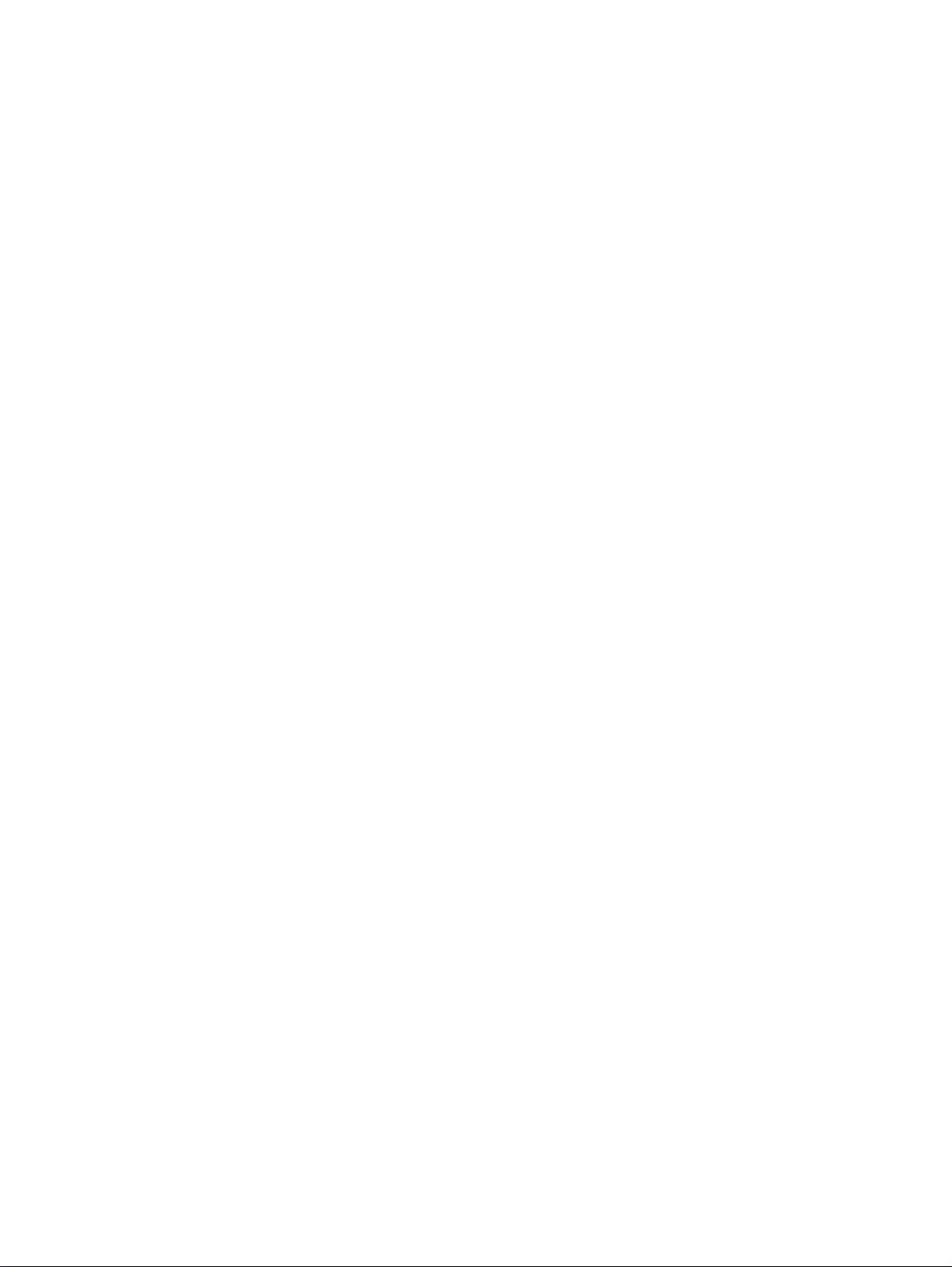
VIKTIGE SIKKERHETSADVARSLER
Magellan Maestro er et navigasjonshjelpemiddel for kjøretøyer, utviklet for å hjelpe deg med å nå frem til den valgte
destinasjonen. Når du bruker Magellan Maestro, må du overholde disse sikkerhetsreglene for å motvirke ulykker som kan
resultere i alvorlig personskade eller død for deg selv og andre:
• I noen land er det forbudt å montere ting på frontruten. Sjekk lokale forskrifter i landet ditt når det gjelder montering på
frontruten. Gå til www.magellanGPS.com for å finne alternative monteringsløsninger. En klebeplate følger med Magellan
Maestro som en alternativ monteringsløsning på dashbordet.
• Under kjøring er det minimalt behov for å studere skjermen. Taleanvisninger leder deg mot målet. Føreren må bare legge
inn data eller foreta innstillinger på Magellan Maestro-mottakeren mens bilen står stille. Hvis data må oppgis eller
innstillinger foretas på Magellan Maestro under kjøring, må dette bare gjøres av en passasjer.
• Det er ditt ansvar å overholde alle trafikkregler.
• Alle tiltak blir gjort for å sørge for at databasen er nøyaktig. Likevel kan kjørebaner, steder av interesse (POIer), og
forretnings- og tjenesteplasseringer endres over tid. Databasen inkluderer, analyserer, behandler, vurderer eller
gjenspeiler ikke noe av følgende: Lovmessige begrensninger (som kjøretøytype, vekt, høyde, bredde, last- og
fartsbegrensninger) Veiens stignings- eller fallvinkel Brohøyde, bredde, høyde eller andre begrensninger
Befolkningstetthet Kriminalitet eller sikkerhet i noe bestemt strøk eller område Tilgjengelighet eller nærhet til politi,
nødhjelp, medisinsk eller annen assistanse Byggeplasser/veiarbeidsområder eller fareområder Stengte veier eller
kjørebaner Vei, trafikk, eller trafikkfasiliteters sikkerhet eller tilstand Værforhold Veidekkeegenskaper eller -forhold
Spesielle arrangementer Trafikktopper eller rushtidsproblemer Det er ditt ansvar å se bort fra ethvert usikkert, farlig eller
ulovlig ruteforslag.
• Beskytt Magellan Maestro-mottakeren mot ekstreme temperaturforhold. La den for eksempel ikke utsettes for direkte
sollys over lengre tid.
• Ta hensyn ved montering av Magellan Maestro-mottakeren i bilen, slik at enten du bruker frontrutefestet eller andre
monteringer eller tilbehør, skal ikke enheten hindre førerens frie oversikt over veien, eller være til hinder for bilens
sikkerhetssystemer så som kollisjonsputer, eller utgjøre en fare for de reisende i bilen dersom enheten skulle løsne under
kjøring. Du påtar deg risikoen tilknyttet skade på kjøretøyet eller kjøretøyets passasjerer som et resultat av hvordan du
velger å montere Magellan Maestro-mottakeren.
• Lover i enkelte land forbyr bruken av stereohodetelefoner mens en fører et motorkjøretøy. Sjekk lokale forskrifter i landet
der du kjører.
• Vær forsiktig hvis du lytter til musikk gjennom hodetelefoner over lang tid, da dette kan føre til hørselsskader.
• Batteriet i Magellan Maestro er oppladbart, og skal ikke tas ut. Hvis batteriet skulle trenge å skiftes ut, må du kontakte
Magellans tekniske brukerstøtte.
Om oppladning av Magellan Maestro
• Bruk bare omformeren (Phihong: PSC2200R-050) som er godkjent for Magellan Maestro. Bruk av en annen type
omformer kan føre til funksjonsfeil og/eller medføre brannfare dersom batteriet overopphetes.
• Bruk bare biladapteren som er godkjent for eller levert sammen med din Magellan Maestro. Bruk av andre typer
biladapter vil resultere i funksjonsfeil, og kan føre til skade på mottakeren.
• Magellan Maestro er beregnet på å få strøm fra en LISTET strømforsyning merket med ”LPS” (Limited Power Source) og
”output rated + 5 V dc / 2.0 A”.
• Bruk bare USB-kabelen som er godkjent for eller levert sammen med din Magellan Maestro.
• Av hensyn til sikkerheten vil batteriet i Magellan Maestro slutte å lade når omgivelsestemperaturen er under 0 °C eller
over 45 °C.
i
Page 3
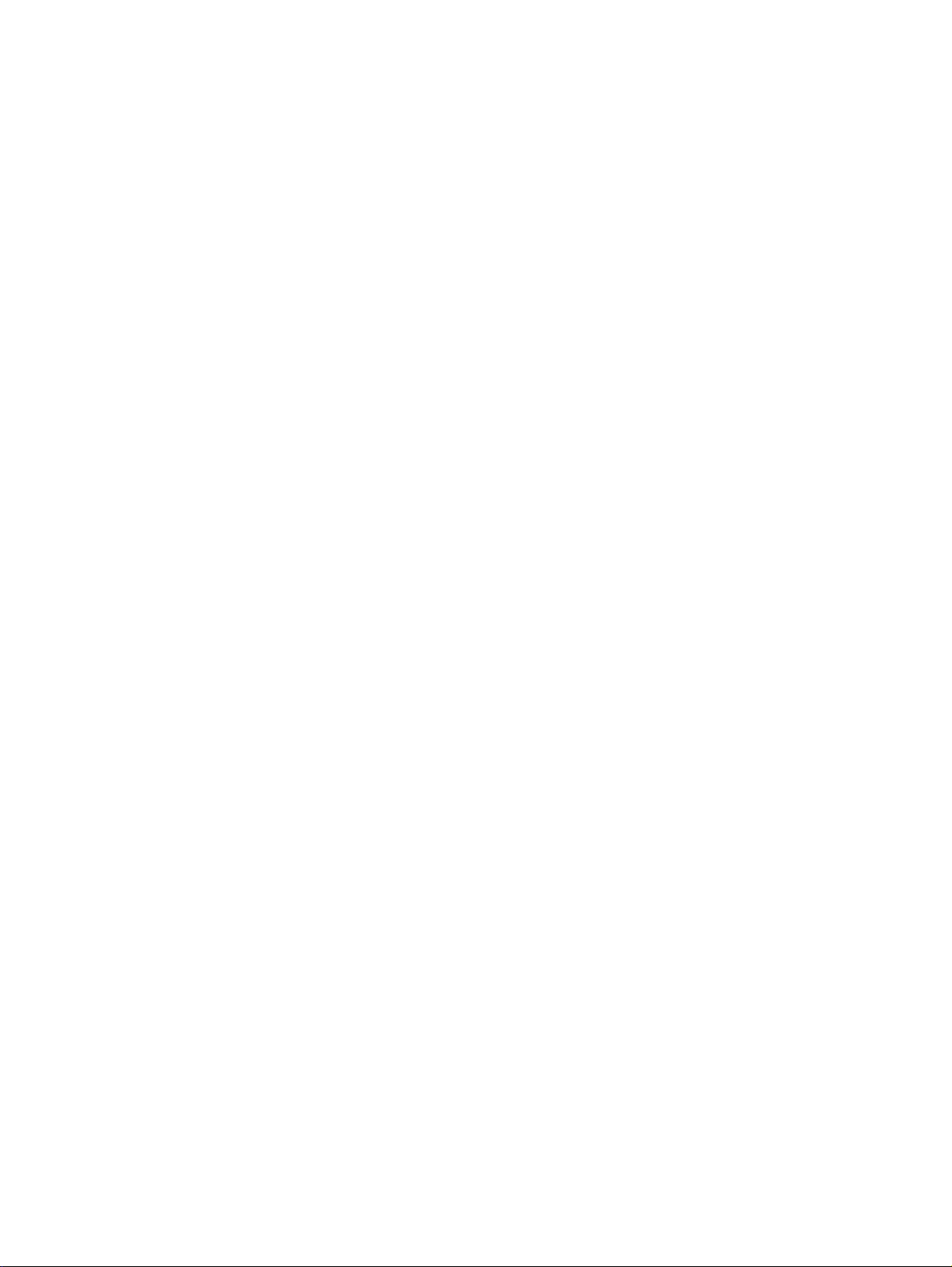
VIKTIGE SIKKERHETSADVARSLER
Om vekselstrømomformeren
• Ikke bruk omformeren på steder hvor luftfuktigheten er svært høy. Berør aldri omformeren når du er våt på hendene eller
føttene.
• Sørg for rikelig ventilasjon rundt omformeren når den brukes til å drive mottakeren eller lade opp batteriet. Ikke dekk til
omformeren med papir eller andre gjenstander som kan hindre kjøling. Ikke bruk omformeren mens den forvares i en
bæreveske.
• Kople omformeren til en egnet strømkilde. Spennings- og jordingskrav finner du på produktpakningen eller esken.
• Ikke bruk omformeren dersom ledningen blir skadet.
• Ikke prøv å foreta ettersyn eller reparasjoner. Enheten inneholder ingen brukerreparerbare deler. Bytt Magellan Maestromottakeren ut med en ny dersom den blir skadet eller ødelagt av fuktighet.
Om batteriet
• Ikke prøv å skifte ut batteriet. Har du problemer med batteriet, kontakter du Magellans tekniske brukerstøtte.
• Bruk laderen som er godkjent for Magellan Maestro.
ii
Page 4
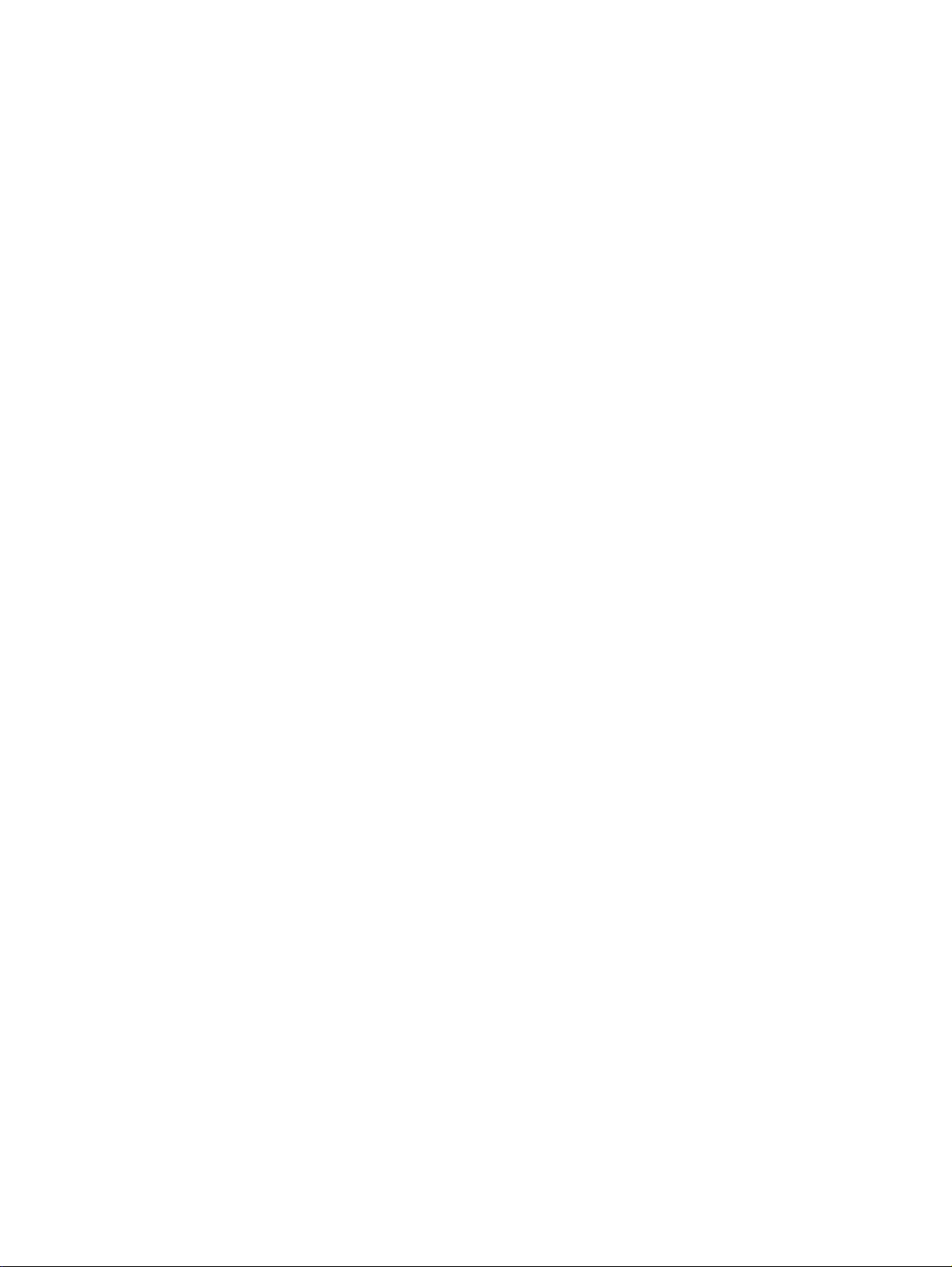
VIKTIGE SIKKERHETSADVARSLER
Interferenserklæring iht. Federal Communication Commission
Dette utstyret er testet og funnet å overholde grenseverdiene for digitalt utstyr i klasse B, som beskrevet i del 15 av
FCC-reglene. Disse grenseverdiene er utformet for å gi rimelig beskyttelse mot skadelig interferens ved installasjon i
husholdningsmiljø. Dette utstyret genererer, bruker og kan avgi radiofrekvensenergi, og kan forårsake sjenerende interferens
for radiokommunikasjon om det ikke installeres og brukes forskriftsmessig. Det er likevel ingen garanti for at interferens ikke
vil oppstå med noen bestemt installasjon. Hvis dette utstyret forårsaker sjenerende interferens for radiokommunikasjon,
hvilket kan avgjøres ved å slå utstyret av og på, oppmuntres brukeren til å korrigere interferensen gjennom å treffe ett eller
flere av følgende tiltak:
• Flytte mottakerantennen, eller orientere den annerledes.
• Øk avstanden mellom utstyret og mottakeren.
• Kople utstyret til en annen elektrisk krets enn den som mottakeren er tilkoplet.
• Ta kontakt med forhandleren eller en erfaren radio/TV-installatør for hjelp.
Dette utstyret overholder del 15 av FCC-reglene. For bruk gjelder følgende bestemmelser: (1) Denne enheten må ikke
forårsake skadelig interferens, og (2) denne enheten må akseptere enhver interferens, inkludert interferens som kan
forårsake uønsket drift.
FCC-forbehold: Alle endringer eller modifikasjoner som ikke er uttrykkelig godkjent av instansen som er ansvarlig for
samsvar, kan oppheve brukerens rett til å betjene utstyret.
VIKTIG ANMERKNING:
FCC-erklæring om stråling:
Dette utstyret overholder FCC-grensene for strålingstoleranse som oppgitt for ukontrollerte miljøer. Sluttbrukere må følge de
spesifikke bruksanvisningene for å sikre overholdelse av reglene for RF-stråling.
Denne senderen må ikke plasseres sammen med eller brukes i samband med noen annen antenne eller sender.
For å bevare overholdelsen av FCC-reglene, må skjermede kabler brukes med dette utstyret. Bruk i samband med ikkegodkjent utstyr eller uskjermede kabler kan forventes å føre til forstyrrelse for radio- og TV-mottak. Brukeren advares herved
om at endringer eller modifikasjoner ved dette utstyret som ikke er uttrykkelig godkjent av produsenten, kan gjøre at
tillatelsen til bruk av utstyret blir ugyldig.
Magellan Maestro må installeres og brukes i en avstand på minst 20 cm fra brukeren.
Dette digitale klasse B-apparatet overholder alle krav i de kanadiske reglene for utstyr som forårsaker interferens.
iii
Page 5
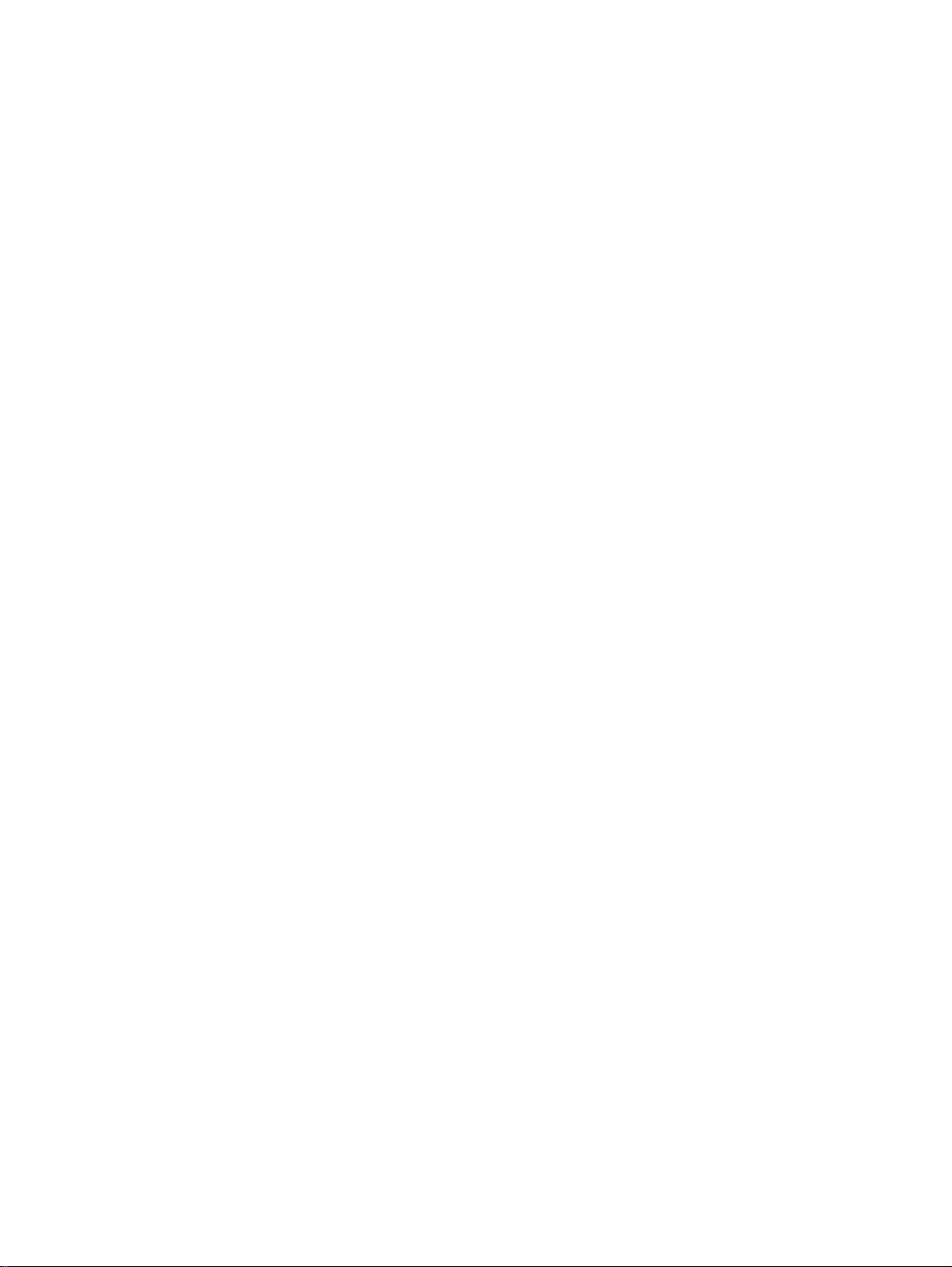
VIKTIGE SIKKERHETSADVARSLER
IC-erklæring
For bruk gjelder følgende bestemmelser:
1. Dette utstyret skal ikke forårsake interferens, og
2. Dette utstyret må tolerere all interferens, inkludert interferens som kan føre til uønsket drift av utstyret.
VIKTIG ANMERKNING:
Erklæring om IC-stråling:
Dette utstyret overholder grensene for IC-strålingstoleranse som oppgitt for ukontrollerte miljøer. Sluttbrukere må følge de
spesifikke bruksanvisningene for å sikre overholdelse av reglene for RF-stråling.
Denne senderen må ikke plasseres sammen med eller brukes i samband med noen annen antenne eller sender.
© 2007 Magellan Navigation, Inc. Med enerett. Magellan-logoen, Magellan, Maestro, Turn it on and go, TrueView,
QuickSpell, SmartDetour og SmartVolume er varemerker som tilhører Magellan Navigation, Inc. Ingen del av denne
brukerhåndboken må reproduseres eller overføres i noen form eller med noen midler, elektronisk eller mekanisk, inkludert
fotokopiering og opptak i noen hensikt annen enn til kjøpers personlige bruk uten på forhånd å innhente skriftlig tillatelse fra
Magellan Navigation, Inc.
631477-11 A
iv
Page 6
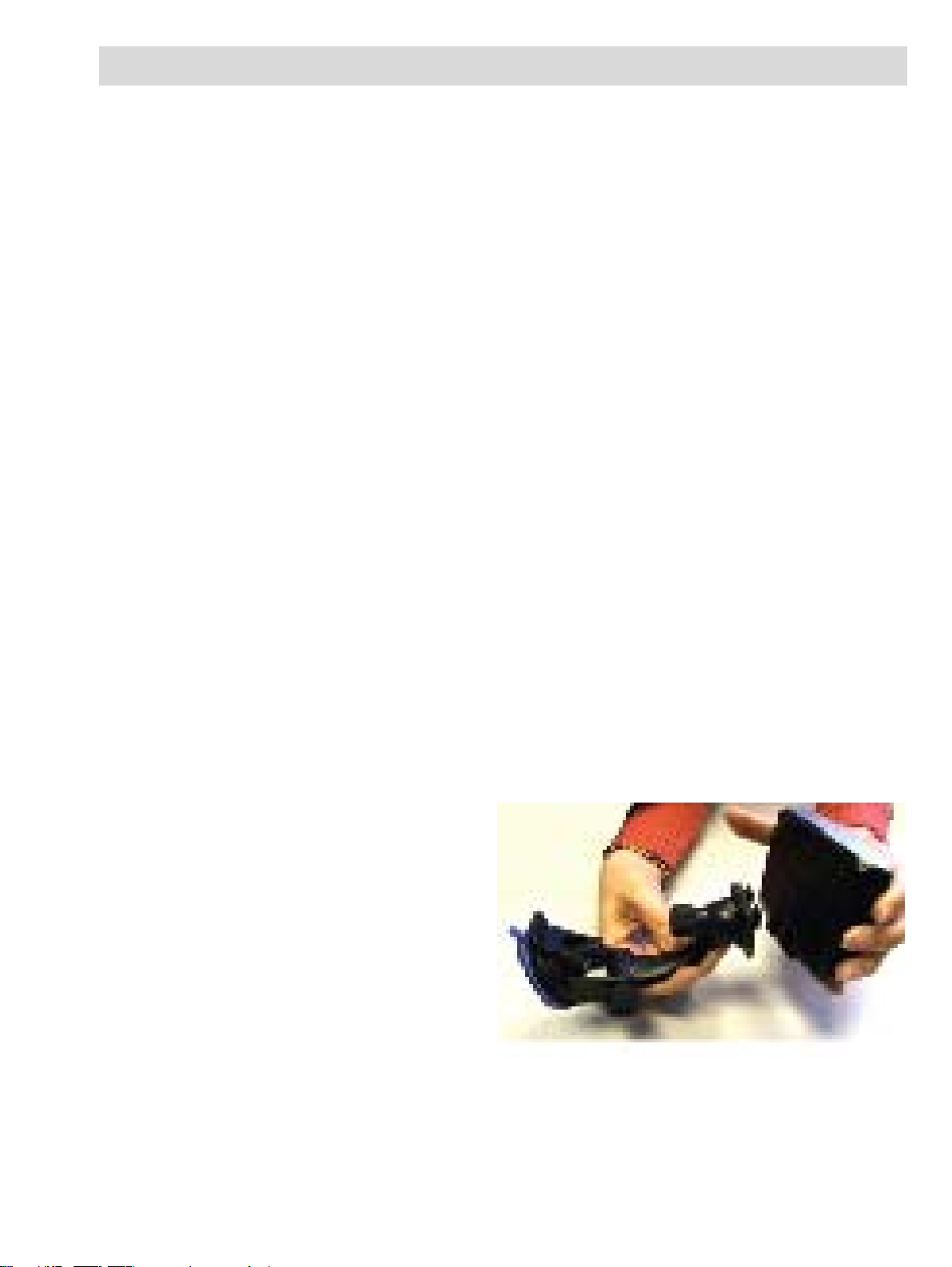
Installasjonsveiledning
Det er enkelt å montere Magellan Maestro. Det vanskeligste er å finne den best egnede plasseringen.
Velge plassering
Her er noen tips til valg av plassering:
• Monter Magellan Maestro på et sted der det er lett å se den, og der den ikke kommer i
veien for utsikten mot veien.
• Magellan Maestro bør monteres slik at antennen (øverst på mottakeren) har fri sikt mot
himmelen gjennom frontruten.
• Velg om den skal monteres på frontruten med det justerbare festet eller med den
medfølgende klebeplaten. Sjekk lokale bestemmelser angående eventuelle restriksjoner
før du monterer enheten på frontruten. Enkelte land har lover som forbyr montering av alle
typer enheter på frontruten.
• Hvis du har tenkt å bruke klebeplaten, må du finne en jevn overflate på dashbordet.
Ikke fest klebeplaten på frontruten.
• Pass på at Magellan Maestro og eventuelle kabler ikke kommer i veien i tilfelle airbagene i
bilen løses ut.
Rense området
Bruk spritputen som fulgte med Magellan Maestro-mottakeren til å rense området på frontruten eller
dashbordet du har valgt ut til å montere Magellan Maestro på.
Sette på klebeplaten
(Hoppes over hvis du monterer direkte på frontruten.) Fjern beskyttelsesteipen fra baksiden av
klebeplaten. Sett på platen med klebesiden mot dashbordet. Sett platen under trykk i fem minutter,
slik at den fester seg. La platen binde seg i 24 timer før du fortsetter.
Feste det justerbare festet
Sett de to tappene på det justerbare festet på
linje med de to hullene på baksiden av
Magellan Maestro. Når det justerbare festet er
på linje med Magellan Maestro, skyver du
mottakeren ned til den låses sammen med det
justerbare festet.
Vær oppmerksom på at monteringsbraketten som følger med Magellan Maestro kan avvike fra den som vises i dette
dokumentet.
Montering 1
Page 7

Sette festet på frontruten eller klebeplaten
Kontroller at spaken på foten av det justerbare festet vender oppover. Trykk foten av festet godt på
plass over området av frontruten som skal brukes eller klebeplaten. Skyv spaken på foten av festet
helt ned til den klikker på plass. Slipp komponentene forsiktig, og kontroller at de er godt festet.
Justere festet for å gi best mulig sikt
Løsne justeringsknottene og plasser Magellan Maestro slik at du ser den best mulig.
Stram til knottene når du er ferdig med å justere. (Forsøk aldri å justere festet mens du kjører.)
Koble til strøm
Koble enden av sigarettenneradapteren til et
12-volts sigarettenneruttak i kjøretøyet. Koble den
andre enden til Magellan Maestro som vist. Hvis
det er strøm i uttaket, skrus Magellan Maestro på.
(Merk: Noen kjøretøyer gir bare strøm til
sigarettenneruttaket når tenningen er på.)
Sikkerhet
Det anbefales at Magellan Maestro ikke las liggende synlig uten oppsyn, av tyveriårsaker.
Montering 2
Page 8
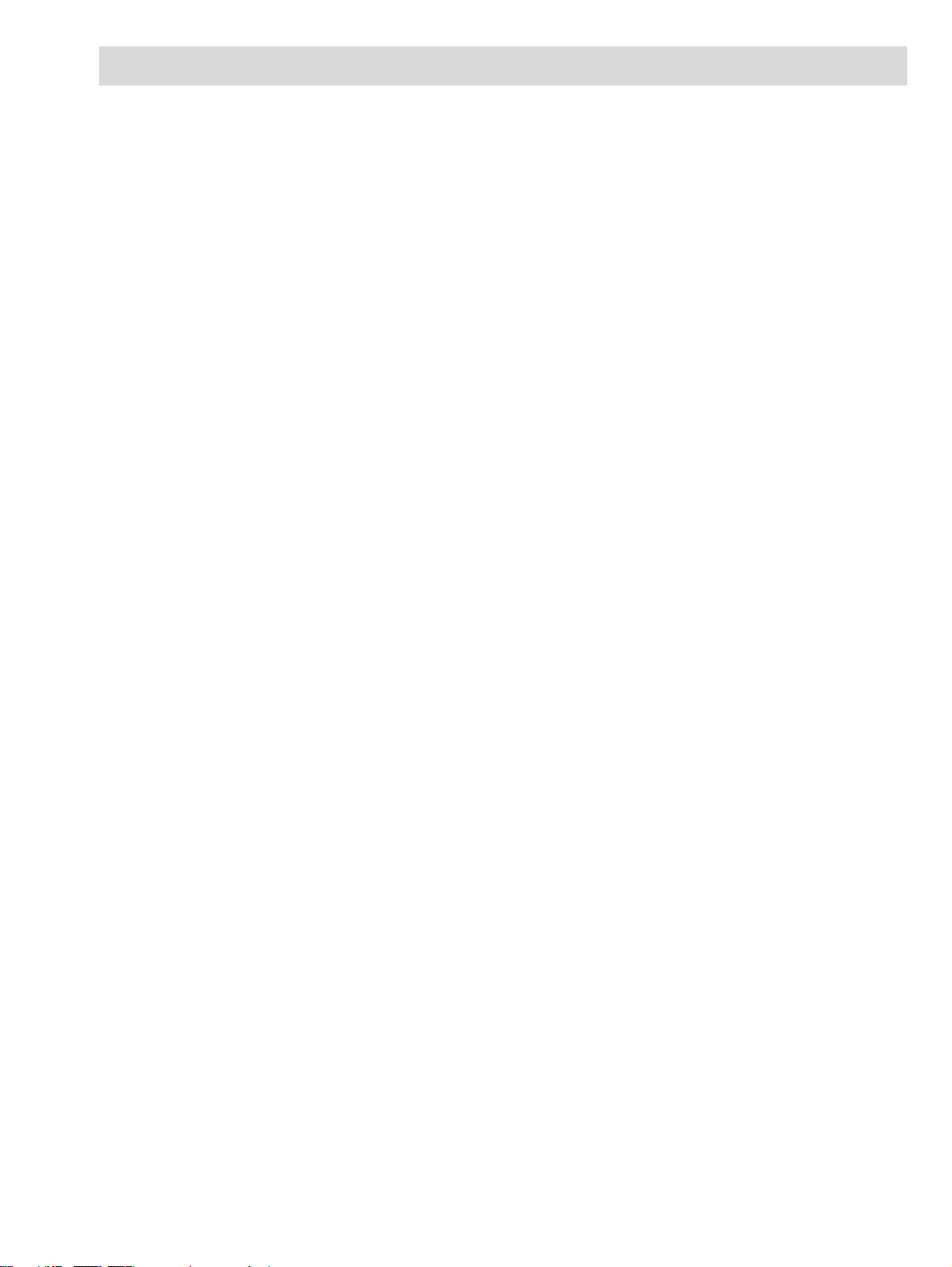
Magellan Maestro
Magellan Maestro er et navigasjonssystem for kjøretøyer som bruker GPS-signaler fra satellitter til å
beregne din nøyaktige posisjon og detaljert informasjon om reisene du foretar deg. Ved hjelp av
informasjon om posisjon og bevegelse, kan Maestro-mottakeren deretter legge denne informasjonen ut
på detaljerte kart som leveres av NAVTEQ
Med Magellan Maestro kan du:
• Lagre adressen din og raskt og enkelt få ruteinformasjon til hjemmet ditt.
• Opprette og lagre adresser i adresseboken som du kan åpne når som helst for å innhente
ruteinformasjon til den aktuelle adressen.
• Lage en rute til en adresse som du skriver inn via tastaturet og Magellans QuickSpellfunksjon, som gir rask og feilfri inntasting.
• Lage ruter til alle steder av interesse (POIer) som er forhåndslagret i Magellan Maestro.
• Lage ruter til POIer som vises på kartet under reisen ved å ganske enkelt trykke på POIikonet.
• Lage ruter til bysentre.
• Bruke turplanleggeren til å opprette en tur med flere destinasjoner. Nyttig for
forretningsfolk som trenger ruteinformasjon til mange destinasjoner.
®
, og på denne måten gi en visuell gjengivelse av området.
• Bruke verktøyet POI nær avkjøring, som gir deg en liste over bensinstasjoner, restauranter,
hoteller og bilverksteder som befinner seg nær avkjøringer du nærmer deg, og som du kan
opprette en rute til mens du reiser langs en motorvei.
• Tilpasse Magellan Maestro til dine spesifikke behov.
Magellan Maestros grensesnitt er enkelt å bruke så snart du har forstått grunnprinsippene. Du vil
kanskje aldri trenge å se i denne brukerhåndboken, men hvis du gjør det, har vi forsøkt å presentere
innholdet på en måte som gjør at du finner funksjonen du prøver å bruke og kan følge trinnene som er
beskrevet.
Magellan Maestro har et innebygd batteri, slik at du i de fleste tilfeller vil kunne følge instruksjonene
mens du leser dem på dataskjermen uten å koble den til et strømuttak. Du bør være oppmerksom på
at når du befinner deg innendørs, kan det hende du ikke mottar noen satellittsignaler, og at
posisjonen derfor ikke oppdateres. Det kraftige SiRFstarIII™-brikkesettet som er montert i Magellan
Maestro vil likevel kunne fange inn satellittsignaler på svært utsatte steder, så det kan også hende du
observerer at Magellan Maestro beregner posisjoner også innendørs.
Magellan Maestro 3
Page 9
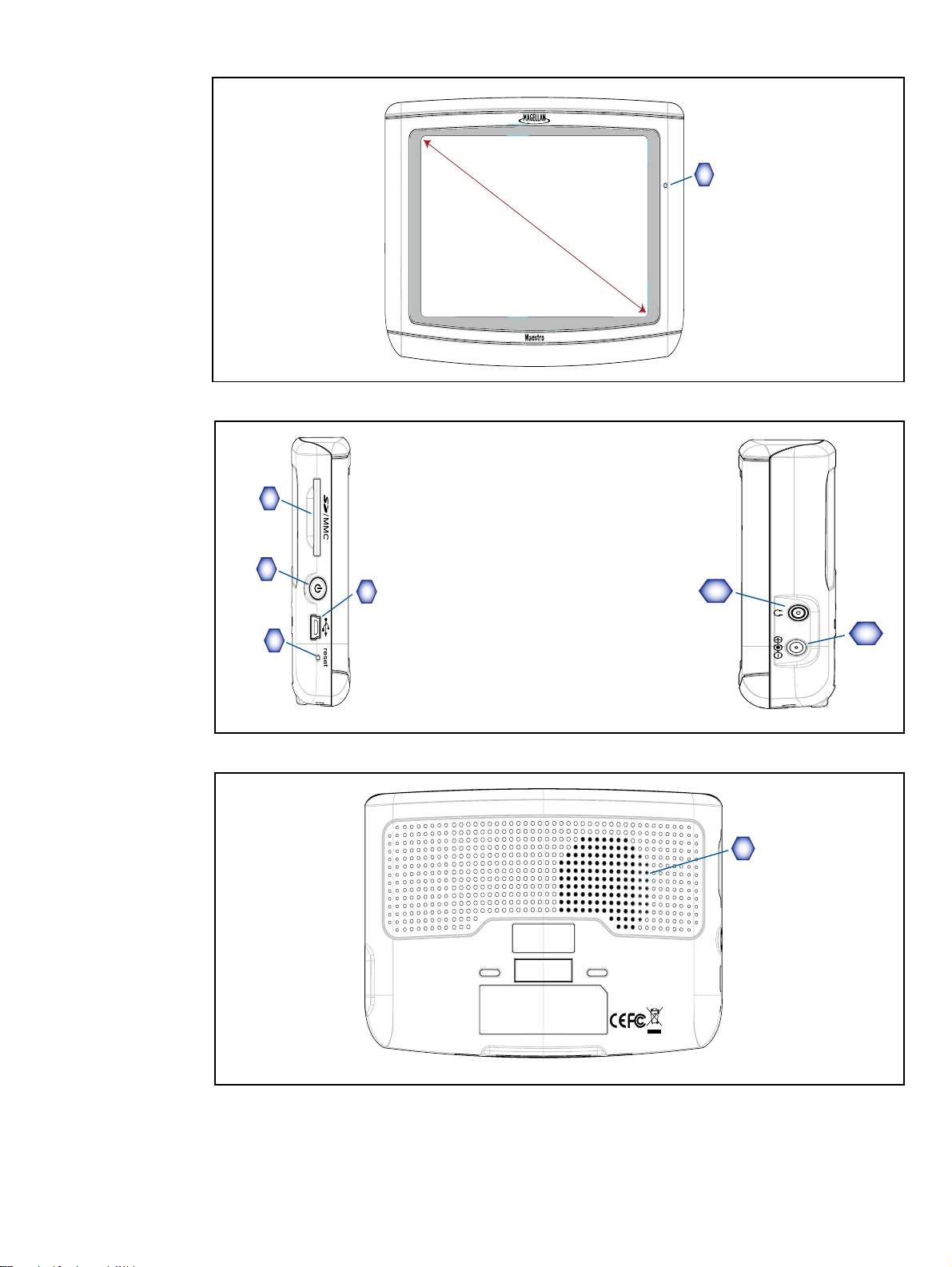
Sett forfra
Sett fra siden
A
4.3” Display
A SD-/ MMC-kortspor
Sett bakfra
A
CPå/Av
D USB-kontakt
B Nullstill
B
E Hodetelefonkontakt
C
(3,5 mm miniplugg)
E
F Strøminngang fra
D
sigarettenneradapter eller
F
strømadapter (+5 V / 2A).
A
A Høyttaler
Magellan Maestro 4
Page 10
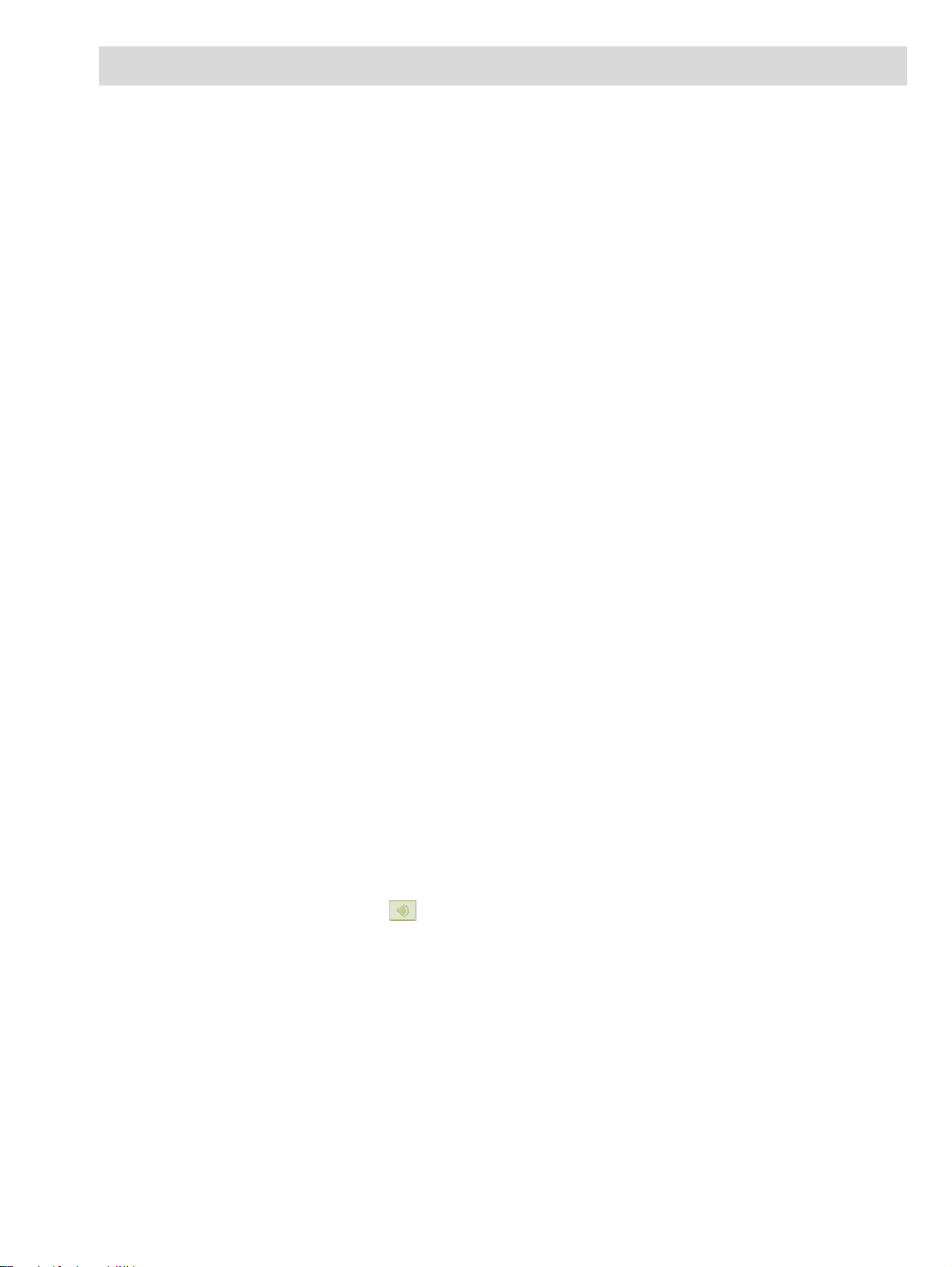
Grunnfunksjoner
Slå på Magellan Maestro
På-/Av-knappen er plassert på høyre side av Magellan Maestro som vist i kapittelet Oversikt.
Slå Magellan Maestro på
1. Trykk og hold På-/Av-knappen inne i 1-2 sekunder.
2. Les advarslene og trykk OK.
Slå Magellan Maestro av
1. Trykk og hold På-/Av-knappen inne i 1-2 sekunder.
Velge tid for funksjonen Slå av automatisk
Magellan Maestro kan konfigureres til å slås av automatisk etter en tidsperiode du selv bestemmer.
Mottakeren skrus av etter den valgte perioden når: A) posisjonen ikke har endret seg og B)
berøringsskjermen ikke har blitt trykket på.
1. Åpne Hovedmenyen.
2. Trykk på Fortsette-pilen for å åpne Hovedmenyside 2.
3. Trykk Brukeralternativer.
4. Trykk Systeminnstillinger.
5. Trykk Strøm.
6. Velg tid for funksjonen Slå av automatisk: Aldri, 10 minutter, 20 minutter eller 30 minutter.
7. Trykk Lagre.
8. Trykk Tilbake-pilen for gå tilbake til Hovedmenyen.
Lydstyrke
Det er to måter å åpne volumkontrollene på: Den ene er å trykke på høyttalerikonet på kartskjermen,
og den andre er gjennom Bruker-alternativer.
Endre lysstyrken på kartskjermen.
1. Trykk på høyttalerikonet .
2. Trykk på dempeknappen hvis du vil slå av lyden eller trykk i området inni lydstyrkelinjen
under dempeknappen hvis du vil endre lydstyrken.
3. Trykk Lagre.
Hvis lydstyrken er dempet, vises høyttalerikonet med en strek gjennom seg for å vise at lyden er slått
av. Trykk på høyttalerikonet når du vil skru på lyden igjen.
Grunnfunksjoner 5
Page 11
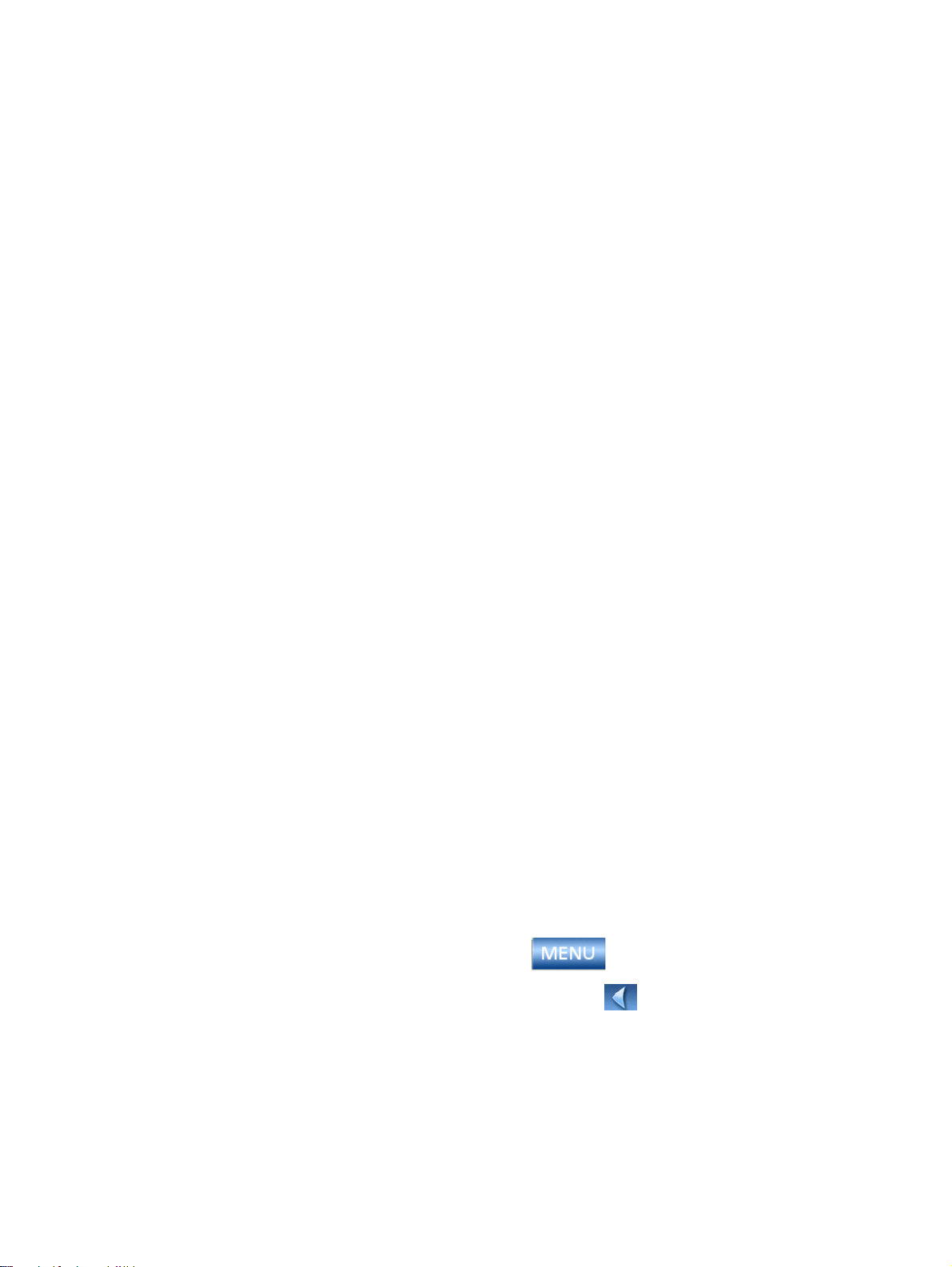
Endre volumet fra Brukeralternativer
1. Åpne Hovedmenyen.
2. Trykk på Fortsette-pilen for å åpne Hovedmenyside 2.
3. Trykk Brukeralternativer.
4. Trykk Systeminnstillinger.
5. Trykk Lydstyrke.
6. Trykk på dempeknappen hvis du vil slå av lyden eller trykk i området inni lydstyrkelinjen
under dempeknappen hvis du vil endre lydstyrken.
7. Trykk Lagre.
Lysstyrke
Åpne lysstyrkekontrollen
1. Åpne Hovedmenyen.
2. Trykk på Fortsette-pilen for å åpne Hovedmenyside 2.
3. Trykk Brukeralternativer.
4. Trykk Systeminnstillinger.
5. Trykk Lysstyrke.
6. Angi ønsket lysstyrke ved å trykke i området inni lysstyrkelinjen.
7. Trykk Lagre.
På Lysstyrke-skjermen er det en avkryssingsrute merket ”Batteridimming (75%)”. Når det er krysset
av her, dimmer Magellan Maestro til 75 % av lysstyrken når den drives kun av strøm fra batteriet.
Dette forlenger batteritiden mellom oppladningene. Denne funksjonen kan skrus av ved å trykke i
avkryssingsruten.
Hovedmenyen
Hovedmeny-skjermen er sentralen for alle tilgjengelige funksjoner i Magellan Maestro. Hovedmenyen
består av to sider med store ikoner som er enkle å bruke.
Åpne hovedmenyen
På Kart-skjermbildet trykker du på Meny-knappen.
Fra de andre skjermbildene trykker du på Tilbake-knappen.
Grunnfunksjoner 6
Page 12
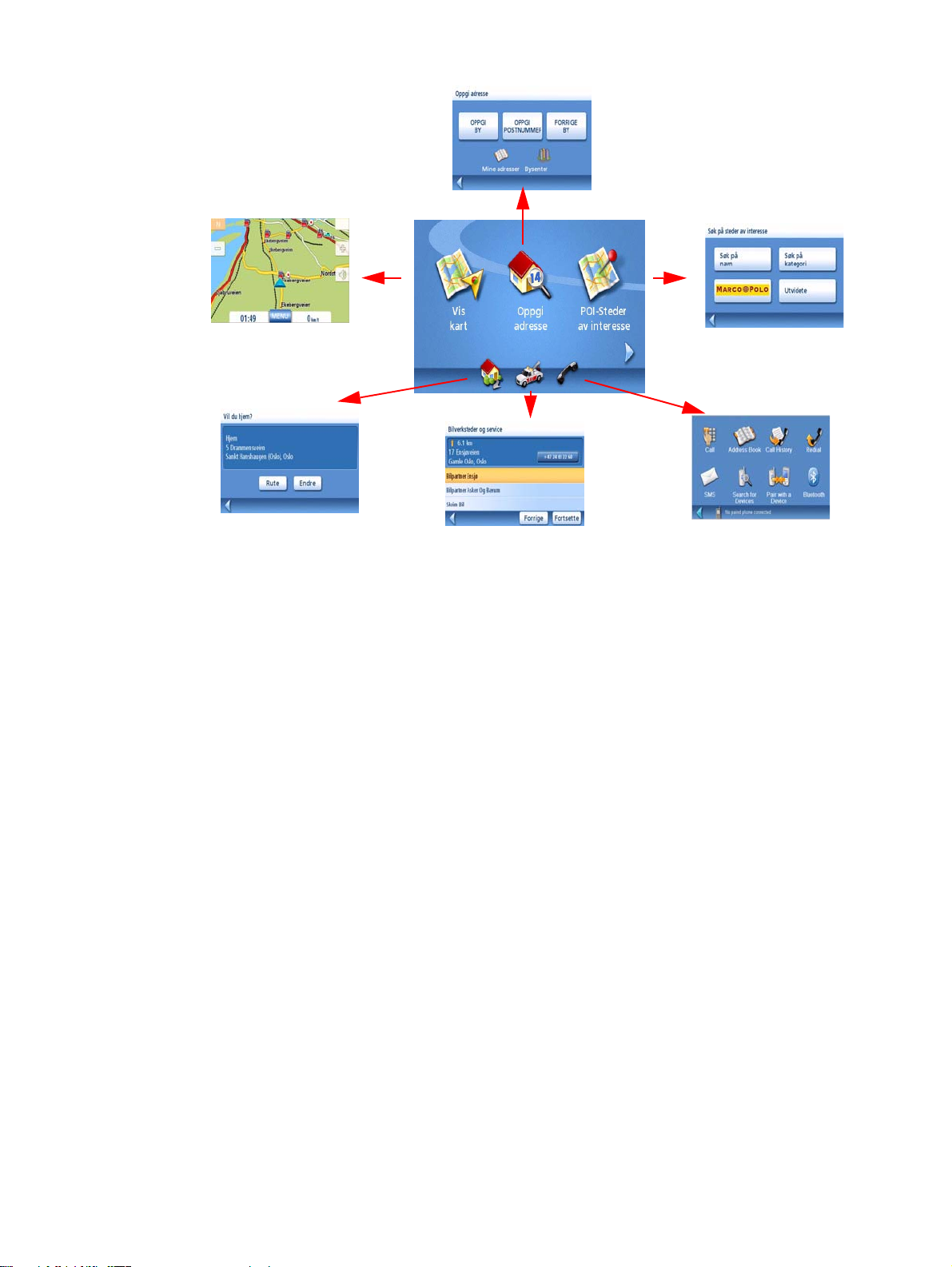
Hovedmenyen - Side 1
Vis kart: Viser kartet med din nåværende posisjon (hvis det beregnes en posisjon på grunnlag av GPSsignalene) angitt av den blå trekanten. Se kapittelet Kartskjermbildet for nærmere informasjon.
Oppgi adresse: Viser menyen Oppgi adresse. Adressene kan oppgis ved å først oppgi sted eller
postnummer, eller ved å velge stedet fra en liste over steder du allerede har brukt som destinasjon.
Du får også tilgang til adresseboken (Mine adresser), og du kan lage en rute til et bysenter. Se
kapittelet om ruting til en adresse for nærmere informasjon
Steder av interesse: Viser menyen Søk på steder av interesse. Søker etter steder av interesse (POIer)
ved å oppgi navnet eller velge fra en liste over tilgjengelige kategorier. POIer som har blitt opprettet
og installert med programvaren POI Editor (som ligger på CD-ROMen), kan åpnes fra denne menyen.
Nærmere informasjon om menyen Søk på steder av interesse finner du i kapittelet Steder av interesse.
Hjem: Hvis du har lagt inn en hjemmeadresse, finner du ruten hjem raskt ved å trykke på Hjemknappen. Hvis det ikke er lagt inn en hjemmeadresse, blir du bedt om å gjøre det nå. Se kapittelet
Hjem-knappen for mer informasjon.
Veiredningstjeneste: Viser skjermbildet Bilverksteder og service. Se kapittelet Veiredningstjeneste for
nærmere informasjon om denne funksjonen.
Bluetooth (bare Maestro 3140): Viser skjermbildet for Bluetooth-hovedmenyen. Se kapittelet om
Bluetooth hvis du ønsker nærmere informasjon om tilkobling til en mobiltelefon.
Grunnfunksjoner 7
Page 13
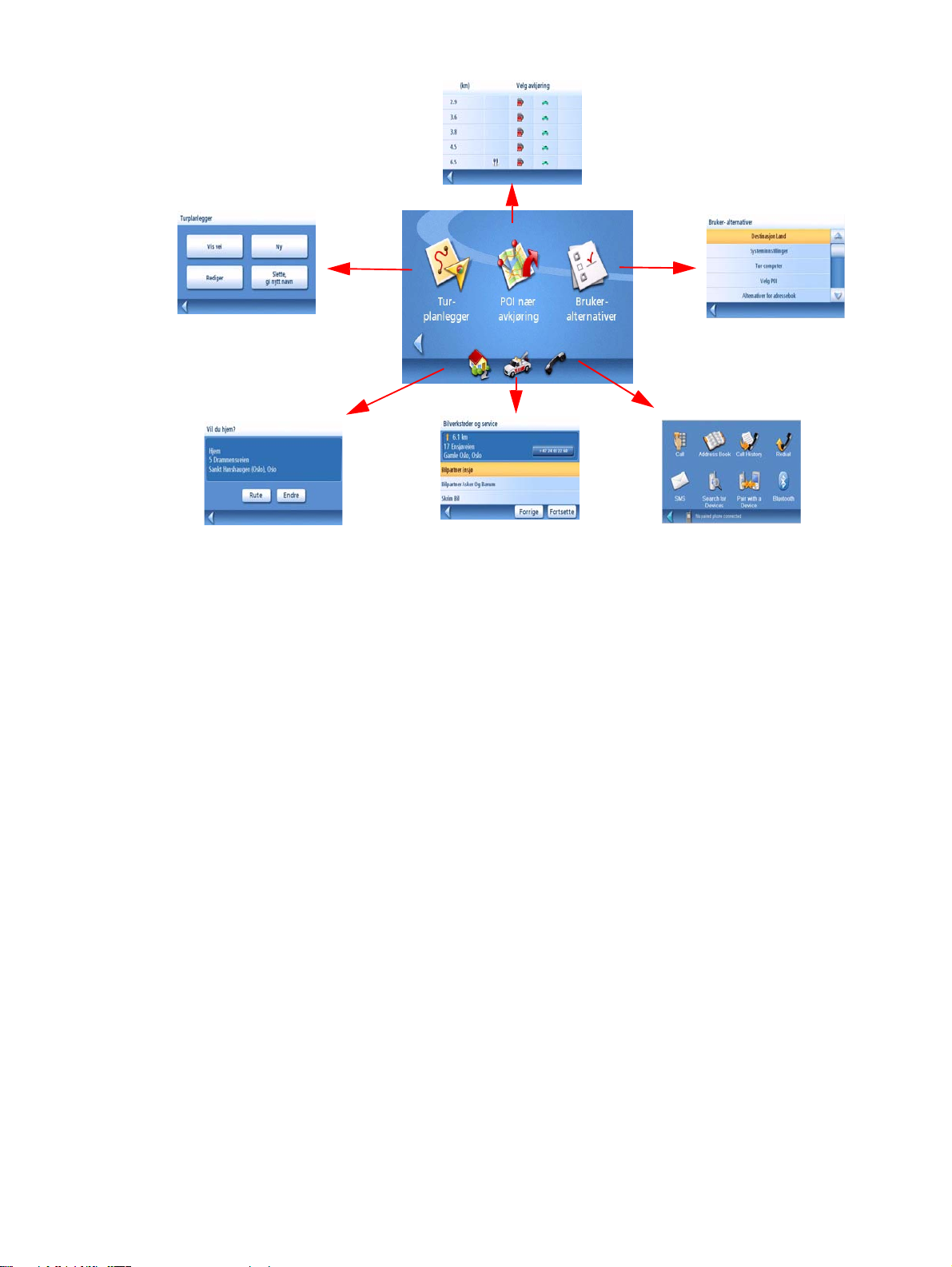
Hovedmenyen - Side 2
Turplanlegger: Åpner menyen Turplanlegger, der du kan opprette, redigere, slette, gi nytt navn til eller
aktivere en tur.
POI nær avkjøring: (Bare tilgjengelig mens du er på en motorvei.) Gir en liste over restauranter,
bensinstasjoner, verksteder eller hoteller nær motorveiavkjøringer du nærmer deg. Du kan velge et av
stedene som oppgis og lage en rute dit.
Brukeralternativer: Åpner menyen Brukeralternativer. Denne menyen kan brukes til å åpne funksjoner
som brukes til å tilpasse Magellan Maestro til dine personlige behov.
Hjem: Hvis du har lagt inn en hjemmeadresse, finner du ruten hjem raskt ved å trykke på Hjemknappen. Hvis det ikke er lagt inn en hjemmeadresse, blir du bedt om å gjøre det nå. Se kapittelet
Hjem-knappen for mer informasjon.
Veiredningstjeneste: Viser skjermbildet Bilverksteder og service. Se kapittelet Veiredningstjeneste for
nærmere informasjon om denne funksjonen.
Bluetooth (bare Maestro 3140): Viser skjermbildet for Bluetooth-hovedmenyen. Se kapittelet om
Bluetooth hvis du ønsker nærmere informasjon om tilkobling til en mobiltelefon.
Grunnfunksjoner 8
Page 14
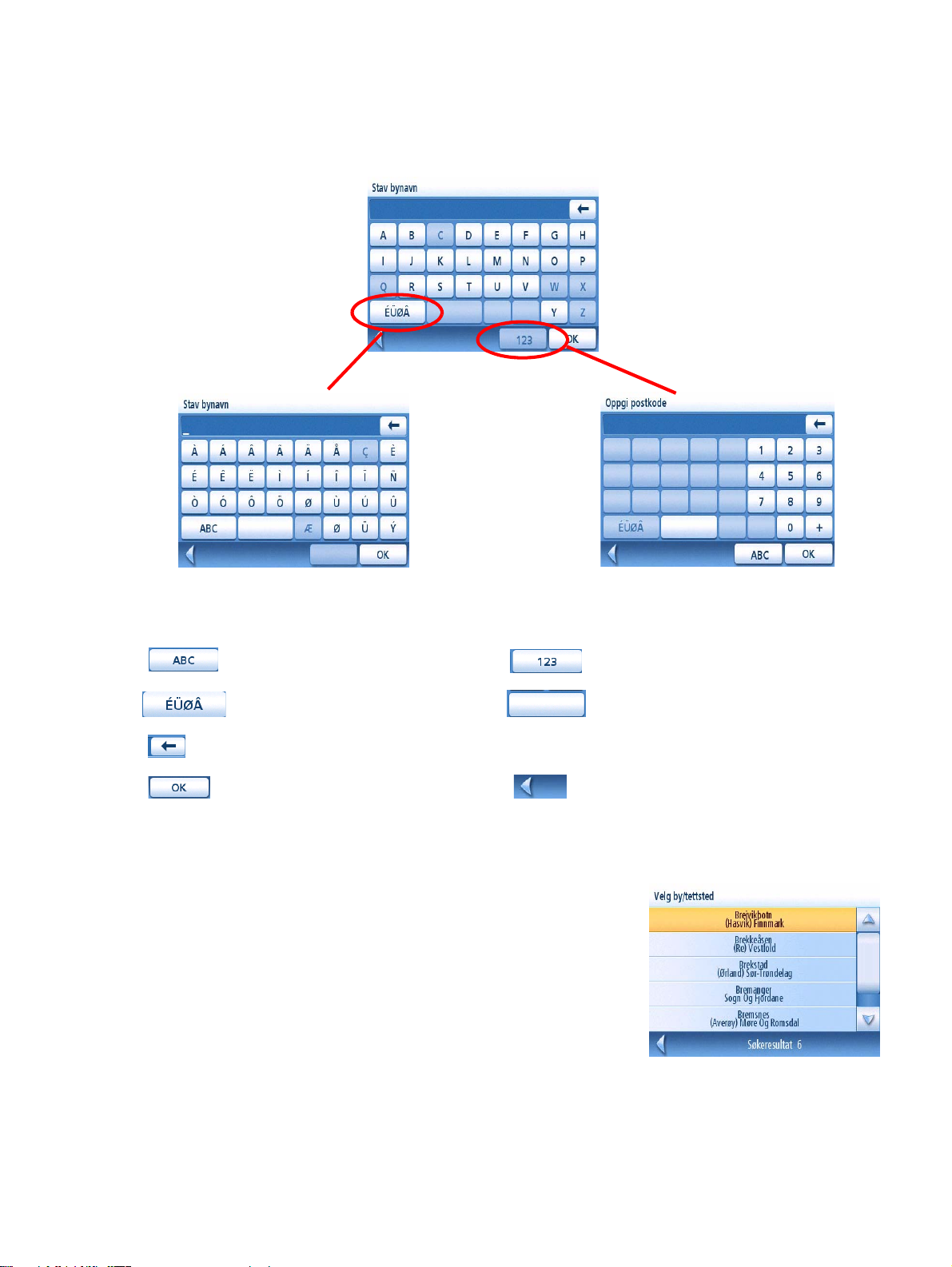
Tastaturet
Forståelse av hvordan tastaturet fungerer når du skriver inn en adresse er en viktig del av bruken av
Magellan Maestro. Tastaturet er den vanligste måten å oppgi data på med Magellan Maestro.
Oversikt over tastaturet
Spesialtaster
Bokstavtastatur Talltastatur
Tastatur for spesialtegn Mellomrom
Tilbake
Godta Avbryt
Velge fra en liste
Etter at du har godtatt dataene du skrev inn ved å
trykke “OK”, vil du kunne få opp en liste over objekter
som ble funnet i databasen. Dette eksempelet viser
treffene du får når du trykker “OK” etter å ha skrevet
inn “BRE”. Bruk rullefeltene til å bevege deg oppover
og nedover i listen, og trykk på objektet du leter etter i
listen for å fortsette.
Grunnfunksjoner 9
Page 15
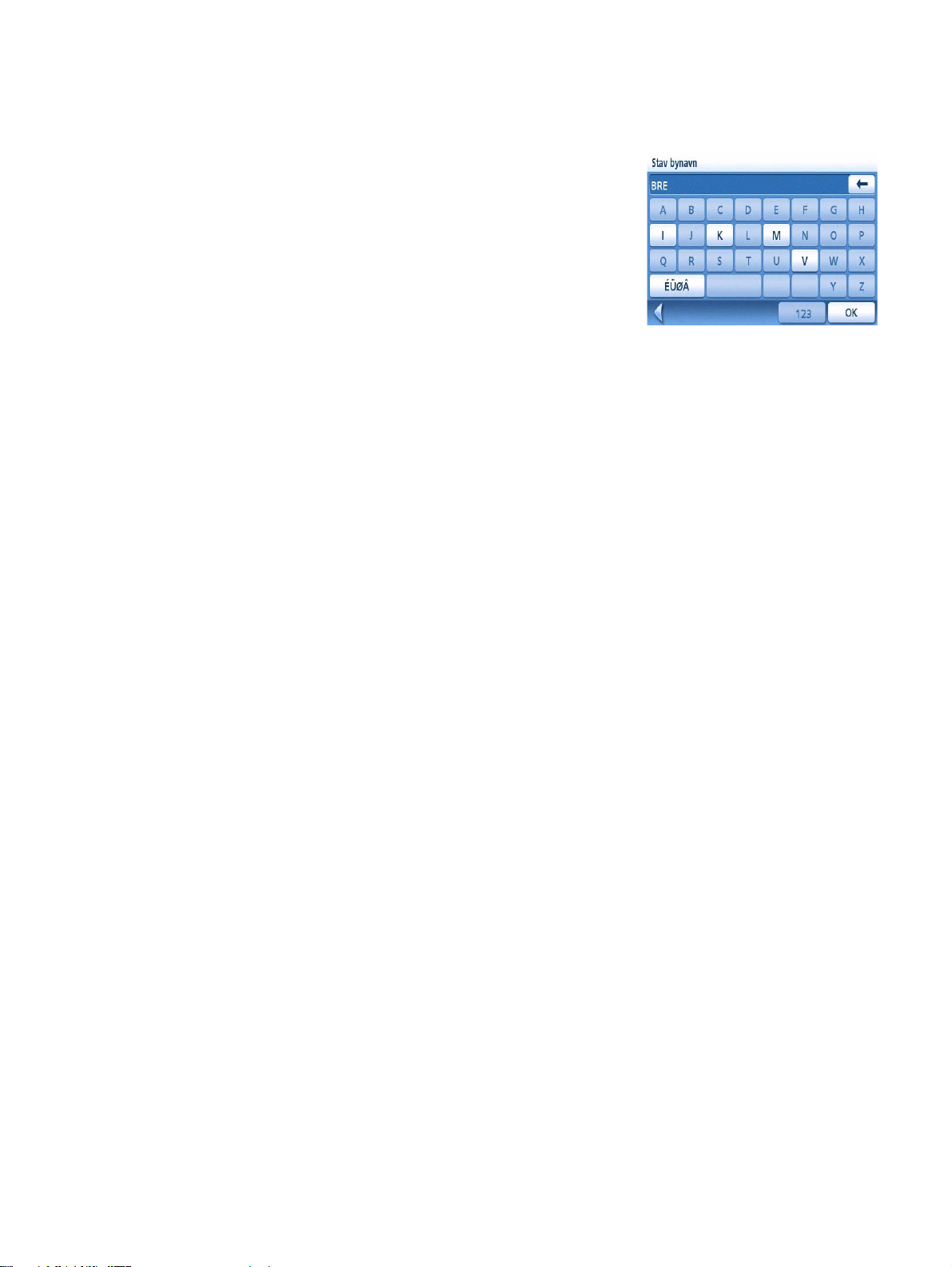
Quickspell
QuickSpell bruker informasjonen i databasen til å begrense hvilke taster som kan trykkes inn til bare
de tastene som gir tilgang til informasjon i databasen.
Tenk deg at du for eksempel leter etter BREKSTAD.
Når du ”skriver” inn navnet Brekstad, vises bare
tastene som kan være med på å stave et sted i
databasen. I skjermbildet til høyre har ”BRE” blitt
skrevet inn. Taster som ikke vil kunne fortsette å stave
et sted i databasen er inaktive (grå).
Dette gjøres for at du skal kunne skrive inn steds- og
gatenavn raskt og uten fare for tastefeil.
Merknader om inntasting av informasjon
Hvis du har problemer med å få de treffene du forventer, kan du prøve disse nyttige tipsene:
• Kontroller at du har stavet navnet riktig. Hvis du er usikker på skrivemåten, kan du bare
skrive inn noen av tegnene og trykke ”OK”. En lang liste over navn vises, men du kan bla
deg gjennom listen og sannsynligvis finne den riktige skrivemåten.
• Når navnet på stedet har et prefiks som for eksempel ”Den”, ”The”, ”Le”, ”La”, ”Saint”,
osv., må du skrive inn dette prefikset for å finne det du ønsker.
• Når du skriver inn et gatenavn, kan du som regel hente det frem fra databasen ved å skrive
inn bare ett av hovedordene i navnet. Hvis du imidlertid har problemer med å finne gaten
du leter etter, anbefaler vi at du prøver å skrive inn hele navnet.
• Jo flere tegn du skriver inn, desto kortere blir trefflisten.
Grunnfunksjoner 10
Page 16
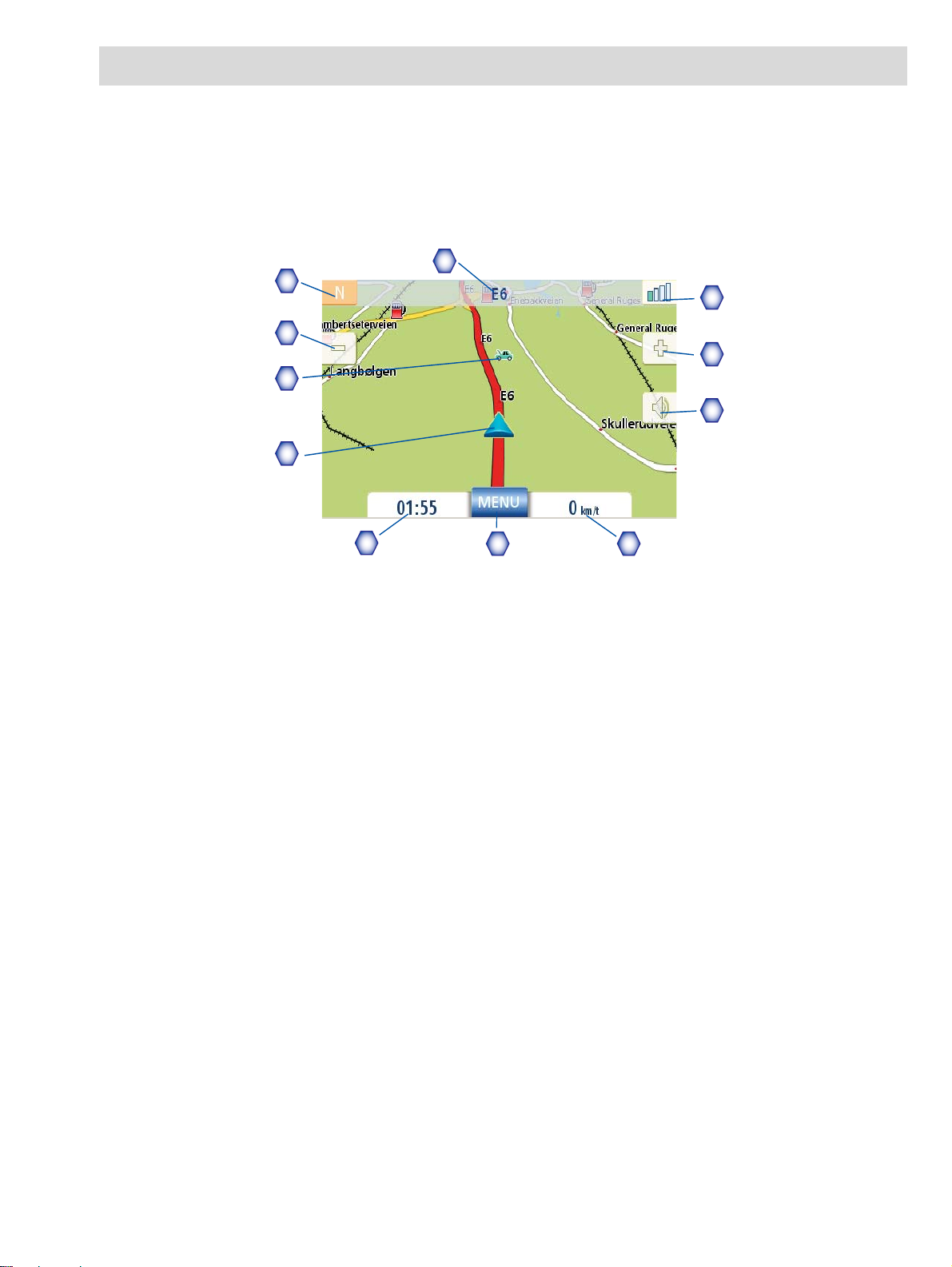
Kartskjermen
Den mest brukte skjermen er Kart-skjermen. Mens du er på en rute eller bare reiser rundt i byen, er
det stort sett Kart-skjermbildet som vises. Kartskjermen kan vises i to ulike moduser: standardmodus
og rutemodus.
I standardmodus vises posisjonen din på kartet sammen med klokkeslett og hastighet. Posisjonen din
oppdateres mens du beveger deg, slik at du får et tydelig bilde av posisjonen og gatene rundt.
A
B
K
C
J
D
I
E
F
Kartskjermbildet - standardmodus
G
H
A Navnet til gaten du er i
B Retningen din. Trykk her hvis du vil se skjermbildet Nåværende sted, der du kan lagre
posisjonen i adresseboken.
C Zoome ut
D Ikon for steder av interesse (POI). Trykk på POI-ikonet hvis du vil lage en rute dit.
Obs! Hvis det er flere POIer i samme område, vises en liste over disse POIene. Trykk på
navnet i listen for å starte rutefunksjonen.
E Ikon for nåværende posisjon
F Tidspunkt på dagen
G Knapp for hovedmenyen. Når du trykker på den, vises Hovedmenyen.
H Hastigheten for øyeblikket
I Volumkontroll. Trykk på den hvis du vil åpne skjermbildet for Voluminnstilling, der volumet
kan justeres eller lyden skrus av. (Hvis lyden er skrudd av, skrus lyden på igjen når du
trykker på denne knappen - uten å åpne skjermbildet for voluminnstilling.)
J Zoome inn
K Satellittstatus. Når alle de fire strekene er grønne, er forholdene optimale. Trykk på den hvis
du vil åpne skjermbildet GPS-status.
Kartskjermen 11
Page 17
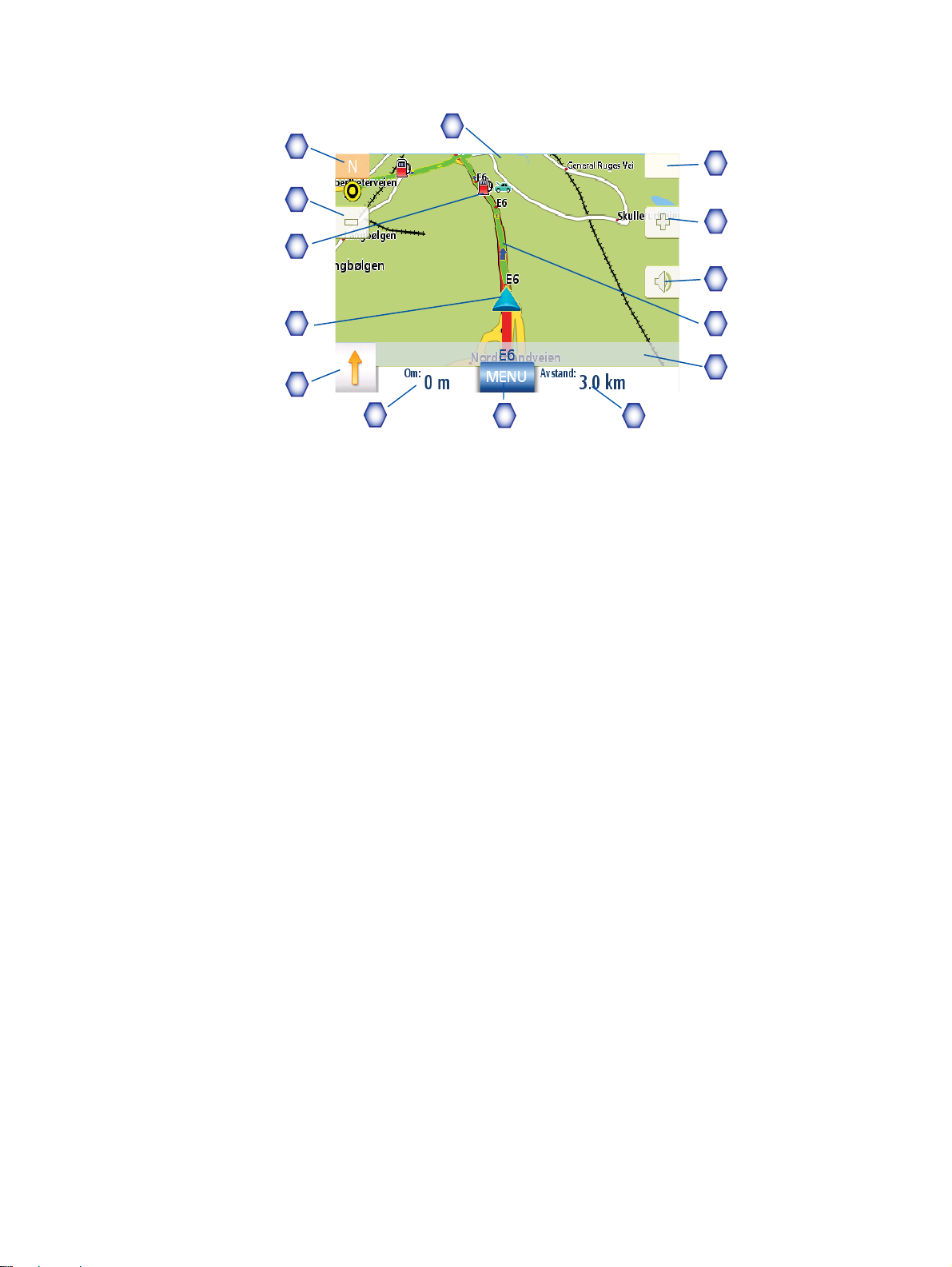
I rutemodus vises tilleggsinformasjon, med detaljert informasjon om ruten du har valgt..
A
B
N
C
M
D
L
E
F
G
Kartskjermbildet - rutemodus
H
I
K
J
A Navnet til gaten du er i
B Retningen din. Trykk her hvis du vil se skjermbildet Nåværende sted, der du kan lagre
posisjonen i adresseboken.
C Zoome ut
D Ikon for steder av interesse (POI). Dette eksempelet er for en bensinstasjon. Trykk på POI-
ikonet hvis du vil lage en rute dit.
Obs! Hvis det er flere POIer i samme område, vises en liste over disse POIene. Trykk på
navnet i listen for å starte rutefunksjonen.
E Ikon for nåværende posisjon
F Ikonet for neste manøver. Trykk på ikonet hvis du vil åpne skjermbildet Manøverliste.
G Avstand til neste manøver. Trykk hvis du vil gjenta den forrige talekommandoen.
H Knapp for hovedmenyen. Trykk hvis du vil åpne hovedmenyskjermen. Vær oppmerksom på
at hovedmenyskjermen er annerledes når en rute er aktiv. Se kapittelet om ruter for nærmere
informasjon.
I Trykk her hvis du vil veksle mellom gjenstående distanse til bestemmelsesstedet og et
overslag over hvor lang tid det vil ta å komme frem.
J Gatenavn for neste manøver
K Grafisk gjengivelse av ruten
L Volumkontroll. Trykk på den hvis du vil åpne skjermbildet for Voluminnstilling, der volumet
kan justeres eller lyden skrus av. (Hvis lyden er skrudd av, skrus lyden på igjen når du
trykker på denne knappen - uten å åpne skjermbildet for voluminnstilling.)
M Zoome inn
N Satellittstatus. Når alle de fire strekene er grønne, er forholdene optimale. Trykk på den hvis
du vil åpne skjermbildet GPS-status.
Kartskjermen 12
Page 18
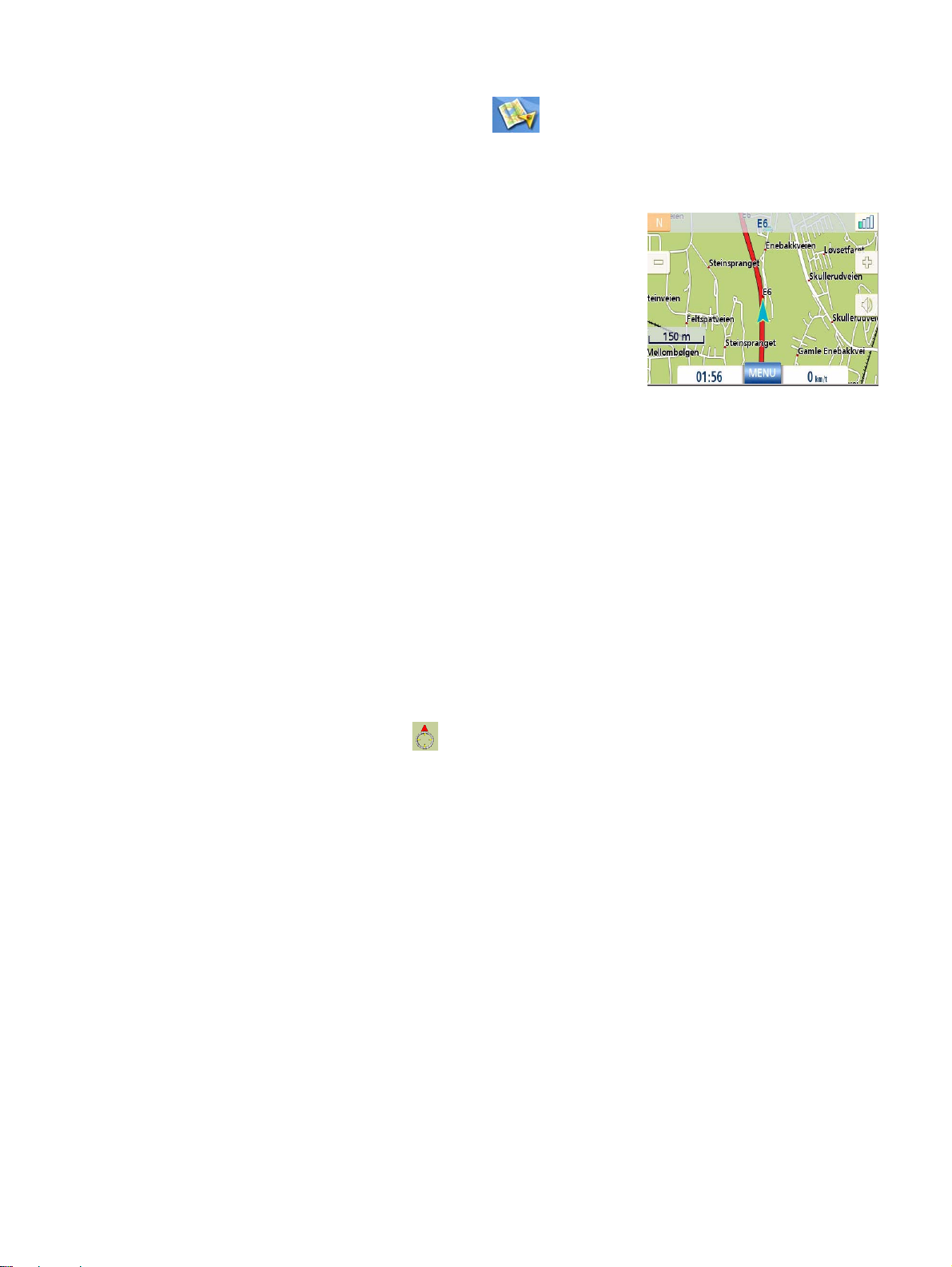
Åpne kartskjermen
1. På hovedmenyen trykker du Vis kart.
2D-modus
Kartet vises vanligvis i 3D-modus, men du kan bytte til
2D-modus hvis du ønsker det. Velg modusen som
passer deg best.
I 2D-modus kan du bevege deg rundt på kartet og lete
etter et sted du vil opprette en rute til eller lagre i
adresseboken.
Stille inn kartmodus (2D eller 3D)
1. På Kart-skjermbildet trykker du MENY.
2. Trykk Fortsette-pilen for å åpne side 2 av
Hovedmenyen.
3. Trykk Brukeralternativer.
4. Trykk Kartinnstillinger.
5. Trykk 3D-kart eller 2D-kart.
6. Trykk Lagre.
Kartskjermbildet i 2D-modus
Bevege deg rundt på kartet
1. Mens du ser på Kart-skjermbildet i 2D-modus, kan du skyve fingeren eller en spiss over
kartet.
2. Posisjonsikonet endres til . (Sirkelen er trådkorset for en posisjon, og den røde pilen
peker mot din nåværende posisjon.
3. Hvis du er ferdig med å bevege deg rundt på kartet, kan du sette kartet tilbake til din
nåværende posisjon ved å trykke ESC.
Lagre en posisjon mens du beveger deg rundt
1. Beveg kartet til trådkorset er over posisjonen du vil lagre i adresseboken. (Det må være en
posisjon som ikke er opptatt av et POI-ikon.)
2. Trykk i midten av sirkelikonet. (Hvis ingenting skjer, har du ikke zoomet langt nok inn.
Trykk på zoomeikonet og prøv igjen.)
3. På skjermbildet Rute til denne adressen? trykker du Lagre.
4. Rediger informasjonen:
Trykk Rediger på linjen Rediger navn, og opprett et navn for posisjonen.
Trykk på en av de tre telefonknappene (arbeid, hjem, mobil) hvis du vil legge inn et
telefonnummer.
Trykk Rediger på linjen Rediger informasjonen hvis du ønsker å legge inn ytterligere
informasjon. (Inntil 35 tegn kan skrives inn.)
Kartskjermen 13
Page 19
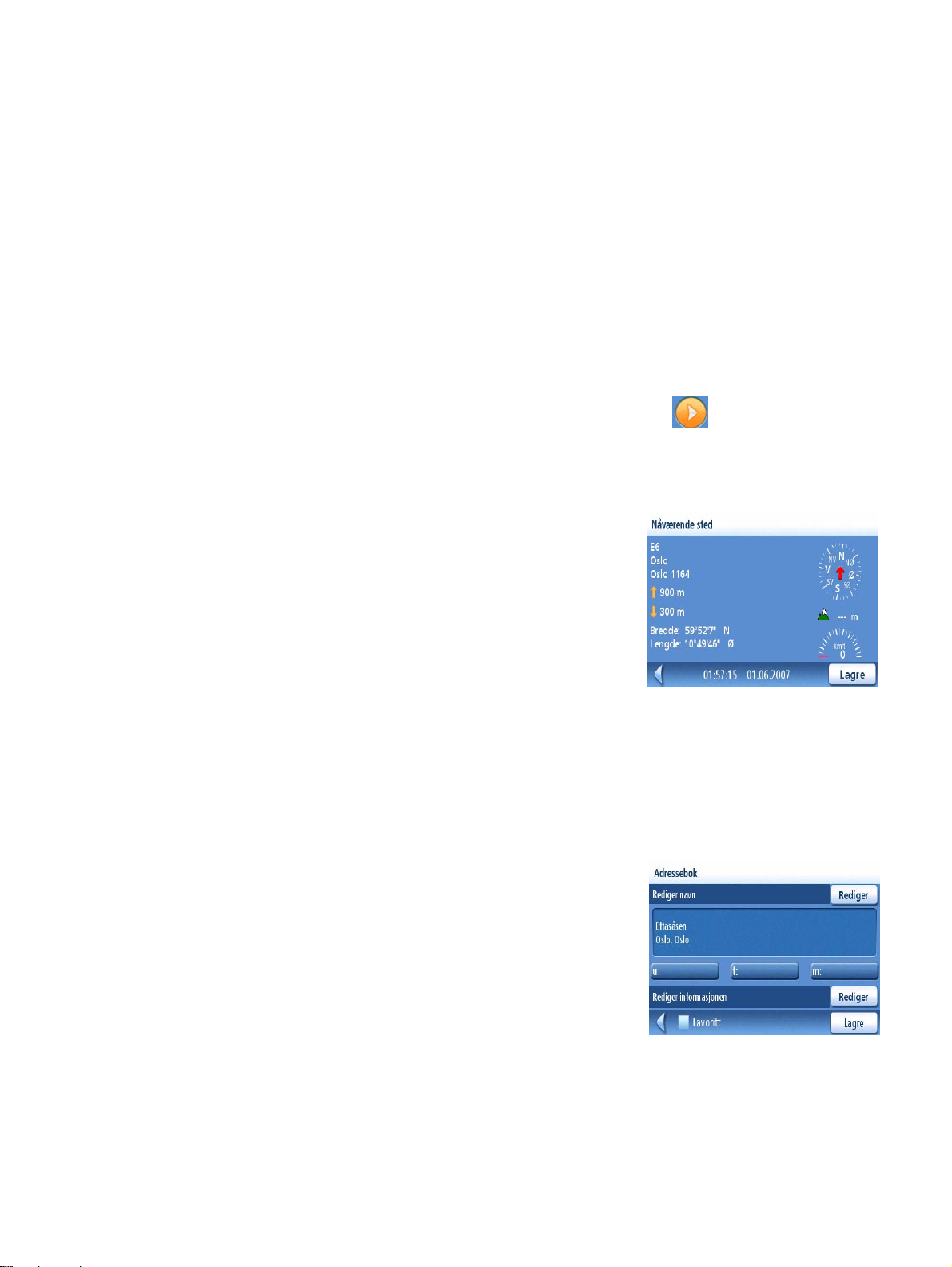
5. Hvis du vil merke denne posisjonen som en av favorittene dine, krysser du av for ”Favoritt”.
6. Når du er fornøyd med informasjonen for denne adressen, trykker du Lagre.
7. Hvis du nå vil opprette en rute til denne adressen, trykker du Rute. Trykk eventuelt Avbryt
hvis du er ferdig.
8. Når du trykker ESC, settes ikonet tilbake til din nåværende posisjon.
Opprette en rute til en posisjon på kartet
1. Beveg deg rundt på kartet til trådkorset er over posisjonen du vil opprette en rute til.
2. Trykk i midten av sirkelikonet. (Hvis ingenting skjer, har du ikke zoomet langt nok inn.
Trykk på zoomeikonet og prøv igjen.)
3. På skjermbildet Rute til denne adressen? trykker du Rute.
4. Velg ønsket rutemetode, og trykk på knappen for Beregn rute .
Skjermbildet Nåværende sted
Dette skjermbildet åpnes fra Kart-skjermbildet enten
du er på en rute eller bare kjører som normalt.
Skjermbildet Nåværende sted viser omtrentlig
adresseinformasjon, neste og forrige gatekryss og
lengdegrad/breddgrad. Til høyre er det et kompass som
peker i retningen du reiser i, og du ser beregnet høyde
og hastighet. På den nederste linjen vises klokkeslett
og dato.
Åpne skjermbildet Nåværende sted
1. På Kart-skjermbildet trykker du på retningsikonet øverst til venstre.
Lagre din aktuelle posisjon til adresseboken
1. Åpne skjermbildet Nåværende sted.
2. Trykk Lagre
3. Rediger informasjonen:
Trykk Rediger på linjen Rediger navn, og opprett et
navn for posisjonen.
Trykk på en av de tre telefonknappene (arbeid, hjem,
mobil) hvis du vil legge inn et telefonnummer.
Trykk Rediger på linjen Rediger informasjonen hvis
du ønsker å legge inn ytterligere informasjon. (Inntil
35 tegn kan skrives inn.)
4. Hvis du vil merke denne posisjonen som en av
favorittene dine, krysser du av for ”Favoritt”.
Lagre nåværende posisjon
5. Når du er fornøyd med informasjonen for denne adressen, trykker du Lagre.
Kartskjermen 14
Page 20
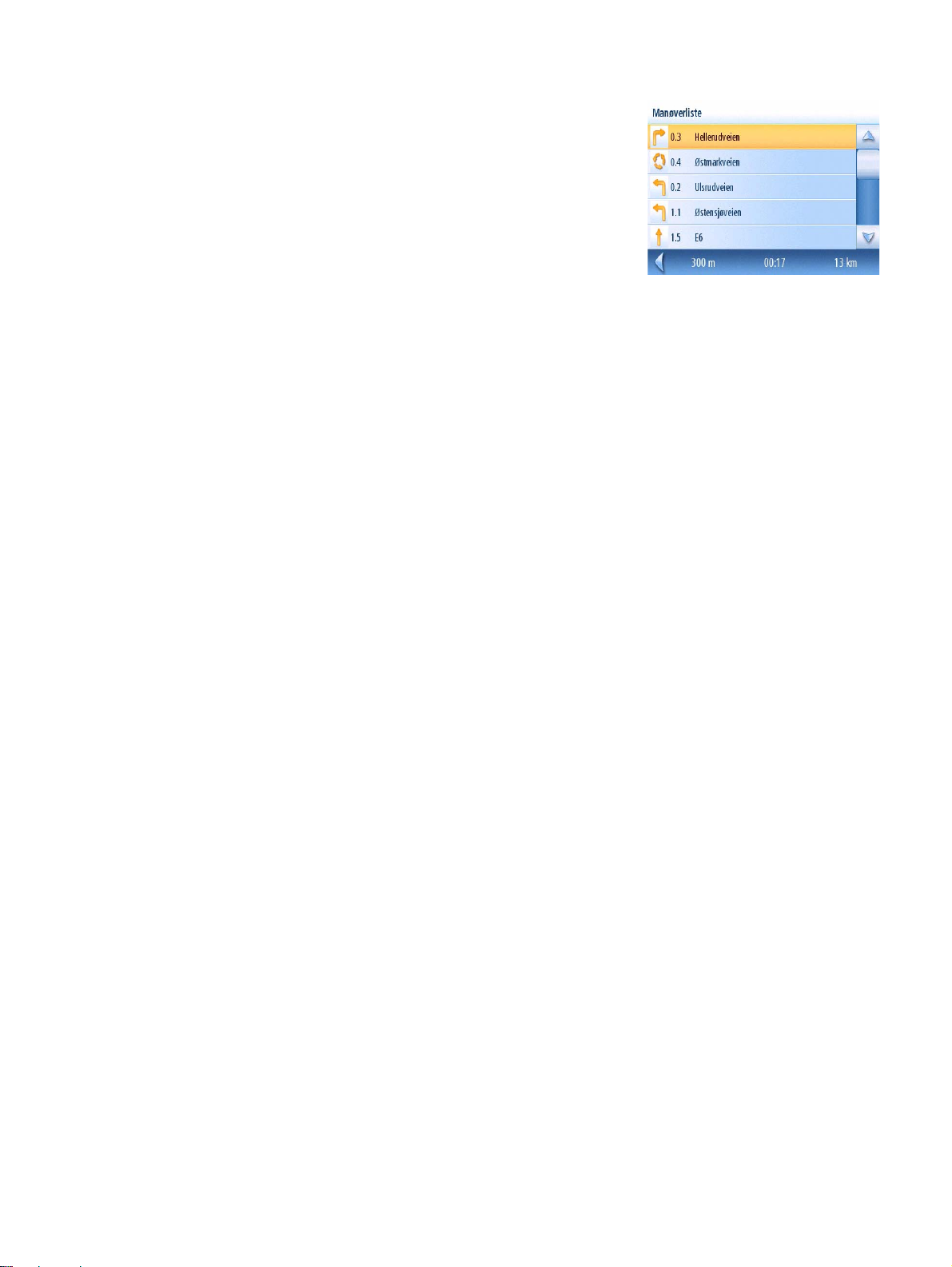
Manøverlisten
Dette skjermbildet åpnes fra kartskjermen, og er bare
tilgjengelig under ruting.
(Merk: Manøverlisten er ikke tilgjengelig før du
begynner å bevege deg langs en rute.)
Hver linje i manøverlisten gir informasjon om
manøvrene i rekkefølgen de skal utføres i, med den
neste manøveren øverst på listen.
Den nederste linjen i manøverlisten viser avstanden og
tiden til neste manøver, samt den totale beregnede
distansen for ruten.
Manøverlisten kan endres hvis du vil utelate en av
manøvrene fordi du ønsker å unngå en av gatene som
er listet opp. Instruksjoner for hvordan du utelater en
manøver får du i dette kapittelet.
Åpne skjermbildet med manøverlisten
1. Trykk på manøverikonet nederst til venstre for å gå tilbake til kartskjermbildet. Dette ikonet
vises bare mens du er på en aktiv rute.
Manøverliste
Unnta en manøver
Det brukes til å modifisere ruten for eventuelt å unngå en bestemt gate.
1. Åpne manøverlisten.
2. Trykk på objektet i listen med gaten du vil prøve å unngå.
3. Bekreft utelatelsen ved å trykke på Unnta. (Trykk på Tilbake-pilen hvis du vil avbryte.)
4. Magellan Maestro beregner ruten på nytt, og viser manøverlisten med de nye manøvrene.
Kartskjermen 15
Page 21

Skjermbildet GPS-status
1. Skjermbildet GPS-status åpnes også fra
Kart-skjermen, og viser statusen til GPS-
satellittene i et grafisk format. (Mer teknisk
informasjon om GPS-statusen finnes under
menyen Bruker-alternativer: Hovedmeny side
2 > Brukeralternativer > GPS-alternativer >
GPS-status.)
Grønne streker betyr at Magellan Maestro bruker disse
satellittene til å beregne posisjonen. Oransje streker
betyr at Magellan Maestro prøver å søke seg inn på
satellittsignalet. Ingen streker betyr at satellitten ikke
spores for øyeblikket. Jo lengre streker, desto bedre er
signalet.
Åpne skjermbildet GPS-status
1. På Kart-skjermen trykker du på ikonet for GPS-signalstyrke øverst til høyre.
Trykk på Tilbake-pilen når du vil tilbake til Kart-skjermbildet.
Zoomenivåer
Skjermbildet GPS-status
Det er 23 tilgjengelige zoomenivåer i Magellan Maestro, fra 30 meter til 2000 kilometer.
Velg zoomenivået som passer dine behov best.
Stille inn zoomenivå
1. Mens Kart-skjermen er åpen, trykker du på (zoom in) eller (zoom ut).
Lydstyrke
Lydstyrken kan justeres eller lyden kan slås helt av fra Kart-skjermen.
(Lydstyrken kan også justeres fra Brukeralternativer > Systeminnstillinger > Lydstyrke.)
Endre lysstyrken på kartskjermen.
1. Trykk på høyttalerikonet .
2. Trykk på dempeknappen hvis du vil slå av lyden eller trykk i området inni lydstyrkelinjen
under dempeknappen hvis du vil endre lydstyrken.
3. Trykk Lagre.
Hvis lydstyrken er dempet, vises høyttalerikonet med en strek gjennom seg for å vise at lyden er slått
av. Trykk på høyttalerikonet når du vil skru på lyden igjen.
Kartskjermen 16
Page 22

Hjemmeadresse
Du kan skrive inn og lagre adressen din i Magellan Maestro slik at du finner den raskt og enkelt når du
skal opprette en rute hjem.
Opprette en hjemmeadresse
Disse instruksjonene gjelder bare hvis du aldri har skrevet inn en hjemmeadresse eller hvis den har
blitt slettet.
1. Trykk på ikonet for hjemmeadresse på Hovedmeny-skjermbildet.
2. Bekreft når du får spørsmålet ”Vil du angi din hjemmeadresse?” Trykk Ja.
3. Følg anvisningene, og oppgi adressen som skal brukes som hjemmeadressen din.
4. Når skjermbildet Adresse vises, redigerer du
informasjonen og trykker Lagre for å fortsette.
5. Hjemmeadressen lagres i adresseboken, og
du kommer tilbake til Hovedmeny-
skjermbildet.
Lage en rute til hjemmeadressen
1. Trykk på ikonet for hjemmeadresse på Hovedmeny-skjermbildet.
2. Trykk Rute.
3. Velg ønsket rutemetode og trykk på den
oransje knappen for Beregn rute.
Hjemmeadresse 17
Page 23

Endring av hjemmeadresse
1. Trykk på ikonet for hjemmeadresse på Hovedmeny-skjermbildet.
2. Trykk Endre.
3. Bekreft når du får spørsmålet ”Vil du erstatte hjemmeadressen med en ny?” Trykk Ja.
4. Følg anvisningene, og oppgi adressen som skal brukes som din nye hjemmeadresse.
5. Når skjermbildet Adresse vises, redigerer du
informasjonen og trykker Lagre for å fortsette.
6. Den nye hjemmeadressen lagres i
adresseboken, og du kommer tilbake til
Hovedmeny-skjermbildet.
Åpne hjemmeadressen fra adresseboken
1. Fra Hovedmenyen trykker du på ikonet for Oppgi adresse.
2. Trykk på Mine adresser-ikonet.
3. Trykk Adressebok.
4. Trykk List alle.
5. Listen over adresser i adresseboken vises med
husikonet på linjen til hjemmeadressen.
6. Trykk på hjemmelinjen i listen hvis du vil
opprette en rute dit, eller hvis du vil redigere
eller slette hjemmeadressen.
Hjemmeadresse 18
Page 24

Oppgi adresse
Funksjonen Oppgi adresse brukes til å lage en rute til en nylig inntastet adresse eller en adresse som
er lagret i adresseboken.
Skrive inn en adresse
Maestro leveres med et regionskart som kan inneholde flere ulike land. Du må først kontrollere at
riktig destinasjonsland er valgt.
Velge destinasjonsland
1. På Hovedmenyen trykker du på ikonet for Brukeralternativer.
2. Velg alternativet Destinasjon Land. En liste
over alle landene som er lastet inn i Maestromottakeren vises. Avhengig av hvilken
mottaker du bruker, kan noen av disse
landene ha en lås ved siden av navnet.
Denne låsen betyr at dette bestemte landet
er låst og ikke kan brukes.
Besøk www.magellanGPS.com for nærmere
informasjon om hvordan du kjøper
opplåsingskoder for kartene over disse
landene.
Liste over land
3. Trykk på destinasjonslandet i listen som
åpnes. Landet er nå valgt, og du vil ikke behøve å gjenta denne prosessen før du bestemmer
deg for å reise til et annet land.
Etter at du har forsikret deg om at det riktige destinasjonslandet er valgt, er det første skrittet for å
opprette en adresse å oppgi i hvilken by eller på hvilket sted adressen befinner seg. Dette kan gjøres
ved å skrive inn navnet på stedet, oppgi postnummeret til stedet eller ved å velge et sted som har blitt
brukt tidligere.
Opprette en rute til en ny adresse
1. Fra Hovedmenyen trykker du på ikonet for Oppgi adresse.
2. Velg metode for inntasting av stedet: Oppgi by, Oppgi postnummer eller Forrige by.
Oppgi by:
Bruk tastaturet med QuickSpell til å skrive inn de første bokstavene i stedsnavnet. Trykk OK
eller fortsett å skrive inn tegn til skjermbildet automatisk bytter til listen over steder i
databasen.
Oppgi adresse 19
Page 25

Obs! Husk å skrive inn hele navnet på stedet,
INKLUDERT eventuelle prefiks eller artikler.
Trykk på stedet du ønsker i listen.
Oppgi postnummer:
Bruk tastaturet til å skrive inn postnummeret
til destinasjonsadressen. Trykk OK når du har
skrevet inn hele postnummeret.
Trykk på det ønskede stedet eller området i
listen.
Liste over steder
Steder som stemmer med postnummeret
Forrige by:
Velg ønsket sted i listen over tidligere valgte
steder.
Liste over tidligere brukte steder
3. Med stedet valgt, vises tastaturet, og du blir bedt om å oppgi et gatenavn. Bruk tastaturet
med QuickSpell til å skrive inn gatenavnet. Skriv inn de første tegnene i et av hovedordene i
gatenavnet og trykk OK, eller fortsett å skrive inn tegn til gatelisten vises.
I eksempelet brukes stedet Paris i Frankrike.
Søk på “Gaulle” gir disse treffene:
Du kan søke etter Boulevard du Général de
Gaulle enten ved å skrive inn ”Gaulle” og få
frem en liste over gater som inneholder
”Gaulle”...:
Oppgi adresse 20
Page 26

…eller ”Général” og få opp en liste over gater
som inneholder ”Général”.
Dette er de to hovedordene i gatenavnet.
Søk på ”Boulevard” eller ”Du” ville ikke ha
gitt de ønskede treffene.
4. Bruk om nødvendig rullefeltet til høyre for å få
frem navnet på gaten du ønsker. Trykk på gatenavnet for å fortsette.
5. Bruk tastaturet til å oppgi adressens
gatenummer. I øverste venstre hjørne ser du
gyldig område for gatenumre.
6. Trykk Ferdig når adressen er fullført.
7. Velg ønsket rutemetode og trykk på den oransje
knappen for Beregn rute for å begynne
ruteprosessen.
Søk på “Général” gir disse treffene:
Mine adresser
Mine adresser er stedet der du lagrer adresser du vil beholde som fremtidige destinasjoner, i tillegg til
å gi tilgang til adresser du har brukt nylig og som ikke er i adresseboken. Adresseboken kan lagre
inntil 200 adresser (hvorav 50 merkes som favoritter).
Åpne menyen Mine adresser
1. Fra Hovedmenyen trykker du på ikonet for Oppgi adresse.
2. Trykk på ikonet for Mine adresser.
3. Menyen Mine adresser vises.
Oppgi adresse 21
Page 27

Tidligere mål
Ruting til en tidligere destinasjon
1. Fra Hovedmenyen trykker du på ikonet for Oppgi adresse.
2. Trykk på ikonet for Mine adresser.
3. Velg Tidligere mål.
4. Velg reisemålet fra listen over tidligere destinasjoner.
5. Velg Rute.
6. Velg rutemetode og trykk på den oransje knappen for Beregn rute.
Lagre en tidligere destinasjon i adresseboken
1. Fra Hovedmenyen trykker du på ikonet for Oppgi adresse.
2. Trykk på ikonet for Mine adresser.
3. Velg Tidligere mål.
4. Velg reisemålet fra listen over tidligere destinasjoner.
5. Trykk Rediger.
6. Gjør eventuelle endringer du ønsker for denne destinasjonen før du lagrer den.
7. Kryss av for Favoritt hvis du vil at denne adressen skal lagres i adresseboken som en favoritt.
8. Trykk Lagre for å lagre adressen.
9. Skjermbildet Tidligere mål vises. Trykk Rute hvis du vil lage en ruten til denne destinasjonen
eller Tilb ake-pilen hvis du vil tilbake til listen over tidligere mål.
Oppgi adresse 22
Page 28

Slette et tidligere mål
1. Fra Hovedmenyen trykker du på ikonet for Oppgi adresse.
2. Trykk på ikonet for Mine adresser.
3. Velg Tidligere mål.
4. Velg reisemålet fra listen over tidligere destinasjoner.
5. Trykk Slett.
6. Bekreft slettingen. Trykk Ja.
7. Menyen Oppgi adresse vises.
Det er mulig å slette alle destinasjonene i listen over tidligere mål ved å åpne Brukeralternativer >
Alternativer for adressebok > Tøm Forrige.
Adressebok
Åpne en adresse i adresseboken
1. Fra Hovedmenyen trykker du på ikonet for Oppgi adresse.
2. Trykk på ikonet for Mine adresser.
3. Trykk Opplist adresser
4. Trykk List alle hvis du vil se hele innholdet av adresseboken, eller trykk Søk i adressebok
hvis du vil lete etter oppføringer ved å søke etter navnet.
5. Fra listen over adresser som ble funnet, velger du den ønskede adresseoppføringen.
Lage en rute til en adresse i adresseboken
1. Åpne adresseoppføringen fra adresseboken som beskrevet under Åpne en adresse i
adresseboken.
2. Velg Rute.
3. Velg rutemetode og trykk på den oransje knappen for Beregn rute for å fortsette.
Redigere en adresse i adresseboken.
1. Åpne adresseoppføringen fra adresseboken som beskrevet under Åpne en adresse i
adresseboken.
2. Trykk Rediger.
3. Bruk skjermbildet Rediger adressebok til å endre navn, informasjon eller telefonnumre.
Gateadressen kan ikke endres.
4. Trykk Lagre når du er ferdig.
Oppgi adresse 23
Page 29

Slette en adresse fra adresseboken.
1. Åpne adresseoppføringen fra adresseboken som beskrevet under Åpne en adresse i
adresseboken.
2. Trykk Slett.
3. Bekreft slettingen. Trykk Ja.
4. Du kommer tilbake til listen over adresser i adresseboken. Hvis listen nå er tom, kommer du
tilbake til forrige skjermbilde.
Favorittliste
Favorittadresser fungerer på samme måte som andre adresser i adresseboken. Adresser i
adresseboken kan merkes som favoritter for å gjøre søket etter ofte brukte adresser raskere.
Finne en adresse i favorittlisten
1. Fra Hovedmenyen trykker du på ikonet for Oppgi adresse.
2. Trykk på ikonet for Mine adresser.
3. Trykk Favorittliste
4. Fra listen over adresser som ble funnet, velger du den ønskede adresseoppføringen.
Lage en rute til en adresse i favorittlisten
1. Åpne adresseoppføringen fra favorittlisten som beskrevet under Finne en adresse i
favorittlisten.
2. Velg Rute.
3. Velg rutemetode og trykk på den oransje knappen for Beregn rute for å fortsette.
Redigere en adresse i favorittlisten
1. Åpne adresseoppføringen i favorittlisten som beskrevet under Finne en adresse i
favorittlisten.
2. Trykk Rediger.
3. Bruk skjermbildet Rediger adressebok til å endre navn, informasjon eller telefonnumre.
Gateadressen kan ikke endres.
4. Trykk Lagre når du er ferdig.
Oppgi adresse 24
Page 30

Slette en adresse fra favorittlisten
1. Åpne adresseoppføringen i favorittlisten som beskrevet under Finne en adresse i
favorittlisten.
2. Trykk Slett.
3. Bekreft slettingen. Trykk Ja.
Lage en ny oppføring
Denne funksjonen brukes til å opprette en ny adresse og lagre den i adresseboken. Du kan opprette en
oppføring ved å velge den på kartet, skrive inn adressen, velge en adresse fra listen over steder av
interesse eller ved å velge et gatekryss.
Opprette en ny oppføring i adresseboken ved å velge den på kartet
1. Fra Hovedmenyen trykker du på ikonet for Oppgi adresse.
2. Trykk på ikonet for Mine adresser.
3. Trykk Ny inntasting.
4. Trykk Velg på kart.
5. Kartskjermbildet vises i 2D-modus. Bruk en finger eller en spiss til å bevege deg rundt på
kartet. Når trådkorsikonet er over stedet du vil legge til i adresseboken, trykker du i midten
av trådkorset. (Merk: du vil kanskje måtte zoome inn til et lavere zoomenivå hvis
skjermbildet for redigering av adressebok ikke vises.)
6. Oppgi navn, informasjon og telefonnumre for stedet du valgte på kartet. Trykk i
avkrysningsboksen Favorittliste hvis du vil lagre den som en favorittadresse.
7. Trykk Lagre.
Opprette en ny oppføring i adresseboken ved å skrive inn en adresse
1. Fra Hovedmenyen trykker du på ikonet for Oppgi adresse.
2. Trykk på ikonet for Mine adresser.
3. Trykk Ny inntasting.
4. Trykk Oppgi adresse.
5. Skriv adressen som anvist på skjermen. Informasjon om inntasting av adresser finner du i
dette kapittelet i avsnittet Inntasting av en adresse.
6. Oppgi navn, informasjon og telefonnumre for stedet du valgte på kartet. Trykk i
avkrysningsboksen Favorittliste hvis du vil lagre den som en favorittadresse.
7. Trykk Lagre.
Oppgi adresse 25
Page 31

Opprette en ny oppføring i adresseboken fra et sted av interesse
1. Fra Hovedmenyen trykker du på ikonet for Oppgi adresse.
2. Trykk på ikonet for Mine adresser.
3. Trykk Ny inntasting.
4. Trykk Steder av interesse.
5. Velg kategori fra listen over kategorier for steder av interesse.
6. Hvis en liste over underkategorier vises, velger du Alle underkategorier eller en av
underkategoriene i listen.
7. Velg søkekriterier:
Nær nåværende posisjon viser steder av interesse i den valgte kategorien som befinner seg
nær din nåværende posisjon. Hvis det ikke finnes noen steder av interesse innenfor en
radius av cirka 160 km (100 miles), er søket tomt og en advarsel vises.
Nær by : Skriv inn et stedsnavn ved hjelp av tastaturet (uten QuickSpell), og velg bysenteret
du ønsker fra listen som åpnes. Dette viser steder av interesse i valgt kategori som ligger
nærmest det valgte bysenteret.
Nær adresse: Skriv inn en adresse via den vanlige funksjonen for inntasting av adresse.
Dette viser steder av interesse i valgt kategori som ligger nærmest den oppgitte adressen.
8. Trykk på navnet til stedet du ønsker i listen. Bruk knappene Forrige og Fortsette til å bevege
deg oppover og nedover listen.
9. Rediger navnet, informasjonen og telefonnumrene for det valgte stedet. Trykk på
avkrysningsruten Favorittliste hvis du vil at den skal lagres som en favorittadresse.
10. Trykk Lagre.
Oppgi adresse 26
Page 32

Opprette en ny oppføring i adresseboken fra et bysenter eller tettsted
1. Fra Hovedmenyen trykker du på ikonet for Oppgi adresse.
2. Trykk på ikonet for Mine adresser.
3. Trykk Ny inntasting.
4. Trykk Bysenter.
5. Velg søkekriterier:
Nær nåværende posisjon Viser bysentre i nærheten av din nåværende posisjon.
Nær by : Skriv inn et stedsnavn ved hjelp av tastaturet (uten QuickSpell), og velg byen eller
tettstedet du ønsker fra listen som åpnes.
Nær adresse: Skriv inn en adresse via den vanlige funksjonen for inntasting av adresse.
Dette åpner en liste over bysentrene nærmest den oppgitte adressen.
6. Trykk på det ønskede bysenteret i listen. Bruk knappene Forrige og Fortsette til å bevege deg
oppover og nedover listen.
7. Rediger navn og informasjon, og trykk på avkrysningsruten Favorittliste hvis du vil at den
skal lagres som en favorittadresse.
8. Trykk Lagre.
Oppgi adresse 27
Page 33

Steder av interesse
Magellan Maestro har steder av interesse (POIer) forhåndsinnlastet, og disse kan brukes som
destinasjon for en rute. Å velge en restaurant eller finne en bensinstasjon er bare noen tastetrykk
unna.
Kategorier og underkategorier
Steder av interesse kategoriseres i unike kategorier, og noen av dem er kategorisert videre i
underkategorier. Restauranter har for eksempel 54 underkategorier som gir mulighet for å søke etter
restauranter som serverer kinesisk mat, hurtigmat eller til og med sveitsisk mat.
Lage en rute til et sted av interesse etter kategori
1. Fra Hovedmenyen trykker du på ikonet for POI-Steder av interesse.
2. Velg Søk på kategori.
3. Bruk rullefeltene til å bla gjennom
kategoriene, og trykk på kategorinavnet du
ønsker.
4. Hvis en underkategori vises, bruker du
rullefeltene til å bla gjennom
underkategoriene, før du trykker på
underkategorien du ønsker. Velg ALLE
UNDERKATEGORIER hvis du er usikker på
hvilken underkategori som passer best.
5. Velg søkekriterium: Nær nåværende posisjon,
Nær by (krever at du oppgir navnet på en by)
eller Nær adresse (krever at du oppgir en
adresse).
6. Den øverste delen av skjermen viser detaljert
informasjon om det uthevede stedet i listen.
Pilen og avstanden viser retning og avstand i
rett linje fra din nåværende posisjon til det
aktuelle stedet.
Bruk knappene Forrige og Fortsette til å gå
oppover og nedover i listen over steder av
interesse. Trykk på navnet til stedet for å
fortsette.
Kategoriliste
Liste over underkategorier
7. Velg rutemetode og trykk på den oransje
knappen for Beregn rute for å begynne.
Steder av interesse 27
Kinesiske restauranter nær nåværende posisjon
Page 34

Lage en rute til et sted av interesse etter navn
1. Fra Hovedmenyen trykker du på ikonet for POI-Steder av interesse.
2. Velg Søk på navn.
3. Skriv navnet på stedet av interesse som skal
brukes som bestemmelsessted. Du behøver
ikke å skrive inn hele navnet, men jo flere
tegn du skriver, desto enklere blir det å finne
det spesifikke stedet du leter etter.
4. Velg søkekriterium: Nær nåværende posisjon,
Nær by (krever at du oppgir navnet på en by)
eller Nær adresse (krever at du oppgir en
adresse).
Eksempel på inntasting ved søk på navn
5. Den øverste delen av skjermen viser detaljert
informasjon om det uthevede stedet i listen.
Pilen og avstanden viser retning og avstand i
rett linje fra din nåværende posisjon til det
aktuelle stedet.
Ved søk på navn vises alle steder av interesse
som tilfredsstiller navnekriteriet, uavhengig
av kategori. Bruk knappene Forrige og
Fortsette til å gå oppover og nedover i listen
over steder av interesse. Trykk på navnet til
stedet for å fortsette.
Søketreff for FISKE nær nåværende posisjon
6. Velg rutemetode og trykk på den oransje
knappen for Beregn rute for å begynne.
Utvidete POIer
Utvidete POIer er steder av interesse som kan lastes ned fra Internett eller opprettes av brukere ved
hjelp av programvaren POI Editor som ligger på CD-ROMen som fulgte med Maestro-mottakeren.
Den Internettbaserte hjelpen som er tilgjengelig i programvaren POI Editor beskriver hvordan man
redigerer steder av interesse og hvordan man overfører en POI-fil fra datamaskinen til Magellan
Maestro.
Etter å ha lastet inn en POI-fil i Maestro-mottakeren (eller på et SD-kort som du så setter inn i
Magellan Maestro), kan du raskt opprette ruter til disse stedene.
Laste inn en POI-fil fra en PC
1. Skru på Magellan Maestro-mottakeren, og koble den til datamaskinen med den medfølgende
USB-kabelen.
2. Kjør programvaren POI Editor (denne programvaren må du først ha installert på
datamaskinen). Kontroller at POI-filen er lagret i Magellans .mgln-format, og bruk
overføringsknappen til å overføre POI-filen til Magellan Maestro-mottakeren. Alle PIO-filer
(også fotoboksfiler) må først lagres i .mgln-format med den medfølgende POI Editorprogramvaren før de kan overføres og brukes i Magellan Maestro.
Steder av interesse 28
Page 35

Obs! Alle POI-filer overføres som standard til Maestro til en mappe med navnet CPOI. Hvis du
overfører en fotoboksfil som er lastet ned fra Internett, er det viktig at filen kopieres til
undermappen for fotobokser (Speedtraps).
3. Fra Hovedmenyen trykker du på ikonet for POI-Steder av interesse.
4. Velg Utvidete.
5. Velg Bytt POI-fil.
6. Velg Velg en POI-fil.
7. Velg POI-filen som skal lastes inn fra listen
over tilgjengelige POI-filer ved å trykke på
filnavnet..
Liste over POI-filer
Velge kategorier som skal vises på kartet
En POI-fil må være lastet inn (se Laste inn en POI-fil) for at denne funksjonen skal være tilgjengelig.
1. Fra Hovedmenyen trykker du på ikonet for POI-Steder av interesse.
2. Velg Utvidete.
3. Velg Bytt POI-fil.
4. Velg Vis kategorier.
5. Bruk avkrysningsruten til venstre for
kategorinavnet til å velge eller velge bort
kategorien. (Avkrysset betyr at ikonet til
denne kategorien vises på kartet.)
Trykk Alle hvis du vil krysse av for alle
kategoriene eller Ingen hvis du vil fjerne
avkrysningen for alle kategoriene.
6. Trykk Lagre når du er ferdig.
Liste over utvidete POI-kategorier
Steder av interesse 29
Page 36

Innstilling av alarmer
En POI-fil må være lastet inn (se Laste inn en POI-fil) for at denne funksjonen skal være tilgjengelig.
En utvidet POI kan ha en alarm som varsler deg når du er innenfor rekkevidden angitt under
“Varsels-parametere.” Vær oppmerksom på at alle POIer i de valgte kategoriene vil ha alarmene sine
aktivert. En POI-fil må være lastet inn (se Laste inn en POI-fil) for at denne funksjonen skal være
tilgjengelig.
1. Fra Hovedmenyen trykker du på ikonet for POI-Steder av interesse.
2. Velg Utvidete.
3. Velg Bytt POI-fil.
4. Velg Alarmkategorier.
5. Bruk avkrysningsruten til venstre for kategorinavnet til å velge eller velge bort kategorien.
(Avkrysset betyr at denne kategorien vil ha alarmen sin aktivert.)
Trykk Alle hvis du vil krysse av for alle kategoriene eller Ingen hvis du vil fjerne avkrysningen
for alle kategoriene.
6. Trykk Lagre når du er ferdig.
Innstilling av varslingsparametere
En utvidet POI kan ha en alarm som varsler deg når du er innenfor rekkevidden angitt av “Varsels-
parametere.” Vær oppmerksom på at alle POIer i de valgte kategoriene vil ha alarmene sine aktivert.
En POI-fil må være lastet inn (se Laste inn en POI-fil) for at denne funksjonen skal være
tilgjengelig.
1. Fra Hovedmenyen trykker du på ikonet for POI-Steder av interesse.
2. Velg Utvidete.
3. Velg Bytt POI-fil.
4. Velg Varselsparametere.
5. Velg kategorien fra kategorilisten som du vil endre alarmparametere for.
6. Velg detekteringsvinkel, første varsel og siste varsel ved å trykke på knappen med den
nåværende innstillingen.
7. Bruk tastaturet til å skrive inn de nye verdiene, og trykk OK.
8. Trykk Lagre når du er ferdig.
Steder av interesse 30
Page 37

Lage en rute til et utvidet POI
En POI-fil må være lastet inn (se Laste inn en POI-fil) for at denne funksjonen skal være tilgjengelig.
1. Fra Hovedmenyen trykker du på ikonet for POI-Steder av interesse.
2. Velg Utvidete.
3. Velg Velg kategori.
4. Velg kategorien som inneholder POIen du vil lage en rute til fra kategorilisten.
5. Velg Nærmeste (nær din nåværende posisjon) eller Stav navn på POI (krever at du oppgir
POI-navnet).
6. Velg POIen det skal lages rute til fra listen ”Velg POI-fil”.
7. Trykk Rute.
8. Velg ønsket rutemetode, og trykk på den oransje knappen for Beregn rute for å fortsette.
Lagre et utvidet POI i adresseboken
En POI-fil må være lastet inn (se Laste inn en POI-fil) for at denne funksjonen skal være tilgjengelig.
1. Fra Hovedmenyen trykker du på ikonet for Oppgi adresse.
2. Velg Utvidete.
3. Velg Velg kategori.
4. Velg kategorien som inneholder POIen du vil lage en rute til fra kategorilisten.
5. Velg Nærmeste (nær din nåværende posisjon) eller Stav navn på POI (krever at du oppgir
POI-navnet).
6. Velg POIen det skal lages rute til fra listen ”Velg POI-fil”.
7. Trykk Lagre.
8. Rediger POI-informasjonen og trykk Lagre.
9. Skjermbildet Rute til denne POIen vises igjen. Trykk Rute hvis du vil lage en rute eller
Avbryt hvis du vil avslutte.
Marco Polo (gjelder ikke Magellan Maestro 3050)
Marco Polo-guiden er en spesialfunksjon i Magellan Maestro som gir brukerne tilgang til et spesielt
sett med detaljerte POIer fra Marco Polo-reiseguidene.
Magellan gir deg gratis tilgang til Sightseeing-kategorien for hovedsteder med detaljert informasjon
om museer, monumenter, osv. De andre kategoriene er låst, og du må ha et abonnement for å få
tilgang til dem. Besøk www.magellanGPS.com for detaljert informasjon om hvordan du abonnerer på
steder av interesse fra Marco Polo.
Steder av interesse 31
Page 38

Reise langs en rute
Kartskjerm
Når en rute har blitt beregnet, vises den på
Kart-skjermen i grønt med blå piler som viser
reiseretningen. Øverst på skjermen vises navnet på
gaten du befinner deg i. Nederst finner du informasjon
om neste manøver.
Etter hvert som du beveger deg langs ruten, får du
talevarsler om manøvrer du nærmer deg. Hvis du går
glipp av en beskjed eller vil at den skal gjentas, trykker
du på feltet som viser avstanden til neste manøver
(nederst til venstre på skjermen)
Du hører også en klokke som varsler deg der
manøveren skal utføres. (Denne lyden kan endres
under Brukeralternativer > Lydinnstillinger.)
Delt skjerm
Når du nærmer deg en manøver, viser Magellan
Maestro en delt skjerm som varsler deg om manøveren.
Dette skjermbildet lukkes automatisk når manøveren
nærmer seg. Du kan eventuelt trykke ESC hvis du vil
lukke skjermbildet og gå tilbake til Kart-skjermbildet.
(Denne skjermen kan stilles inn til ikke å vises under
Bruker-alternativer > Kartinnstillinger.)
Kartskjermen med ruten synlig
Manøverliste
Manøverlisten viser alle manøvrene du må gjøre for å
fullføre ruten og komme frem til bestemmelsesstedet.
Du åpner manøverlisten ved å trykke på manøverikonet
nederst til venstre i Kart-skjermbildet.
(Manøverlisten beskrives i detalj i kapittelet Kart i
denne brukerhåndboken.)
Delt skjerm
Manøverliste
Reise langs en rute 32
Page 39

Du er fremme
Til slutt gir Magellan Maestro et visuelt varsel når du
har nådd bestemmelsesstedet. Trykk Til bake-pilen for
gå tilbake til Kart-skjermbildet. (Magellan Maestro går
automatisk tilbake til Kart-skjermbildet etter en viss tid
hvis du ikke trykker på Tilba ke-pilen.)
Du er fremme.
Rutetyper
Det finnes en lang rekke måter å opprette en rute på, og hver av dem drøftes i sine respektive kapitler.
Noen av de vanligste metodene og kapitlene som omtaler dem er:
• En rute til en ny adresse
• En rute til en adresse i adresseboken
• En rute til et sted av interesse som er forhåndslagret i Magellan Maestro
• En rute til et tilpasset POI eller Marco Polo-POI
• En tur (en rute med flere destinasjoner)
• En rute til hjemmeadressen
• En rute til et bysenter
Rutemetode
Uavhengig av hvilken rutetype som er opprettet, må
Magellan Maestro vite hvordan ruten skal beregnes.
Ruter kan beregnes etter Korteste tid, Korteste
distanse, Minst bruk av motorvei eller Mest bruk av
motorvei. Du velger rutemetode ved å trykke på
knappen for den ønskede metoden.
Magellan Maestro kan stilles inn til å unngå bomveier
så mye som mulig ved å krysse av for Unngå bomveier.
Vis på kart-knappen viser Kart-skjermbildet
med destinasjonen synlig. Trykk ESC hvis du vil tilbake
til skjermbildet for rutemetode.
Når rutemetoden er valgt og du er klar til å begynne å beregne ruten, trykker du
på Beregn rute-knappen.
Rutemetode
Beregn rute-knappen
Reise langs en rute 33
Page 40

Spesielle rutefunksjoner
Når en rute er aktiv, endres funksjonene på hovedmenyen, slik at de støtter spesielle rutefunksjoner.
Lage en rute til en POI nær en motorveiavkjøring du nærmer deg
Obs! Denne funksjonen er bare tilgjengelig når du er på en motorvei. Når du oppretter en rute til et
sted av interesse nær en avkjøring, avbrytes også den opprinnelige ruten. Du vil måtte aktivere den
opprinnelige ruten igjen når du er klar til å fortsette.
1. På Kart-skjermbildet trykker du MENY.
2. Trykk på ikonet for POI nær avkjøring.
3. Trykk på POI-ikonet (restaurant,
bensinstasjon, bilverksted eller hotell) for den
ønskede avkjøringen.
4. Det vises en liste over steder i den valgte
kategorien som er nær den valgte avkjøringen.
5. Trykk på POIen i listen som du vil ha
anvisninger til.
6. Velg Rutemetode og trykk på den oransje
knappen for Beregner rute.
Liste over POIer nær avkjøring
Avbryte en rute
1. På Kart-skjermbildet trykker du MENY.
2. Trykk på ikonet for Avbryt rute.
3. Bekreft at ruten skal avbrytes. Trykk Ja.
Ta en avstikker fra en rute
1. På Kart-skjermbildet trykker du MENY.
2. Trykk på Omkjøringsikonet.
3. Velg avstanden som brukes til å beregne ruten når du skal tilbake på den opprinnelige ruten.
4. Trykk Rute.
5. Omkjøringen beregnes med den samme rutemetoden som ble brukt da ruten ble opprettet.
Reise langs en rute 34
Page 41

Endre rutemetode
Hvis du reiser utenfor den beregnede ruten, beregner Magellan Maestro automatisk
ruteinformasjonen på nytt, slik at du kommer til det opprinnelige bestemmelsesstedet med den
rutemetoden du valgte da du opprettet ruten. Hvis du derimot vil endre rutemetode (mens du er på
eller utenfor ruten), vil du måtte bruke omrutingsfunksjonen.
1. På Kart-skjermbildet trykker du MENY.
2. Trykk på ikonet for Omruting.
3. Velg ønsket rutemetode og trykk på Beregn rute-knappen.
Reise langs en rute 35
Page 42

Veiredningstjeneste
Oversikt
Når du berører taubilikonet, vises en liste over alle stedene av interesse som er listet opp i kategorien
Bilverksteder og service og som befinner seg i nærheten av din nåværende posisjon.
Informasjon om veiredningstjenester
1 Fra hovedmenyen trykker du på taubilikonet.
Kategorien Veiredningstjeneste åpnes når du
trykker på taubilen.
2 Listen over verksteder i nærheten av din
nåværende posisjon vises sammen med
kontaktinformasjon.
3 Bare for brukere av Maestro 3140:
Hvis du har en Bluetooth-mobiltelefon
koblet sammen med Maestro-mottakeren
(se kapittelet Bluetooth), ringer du ved å
berøre telefonnummeret)
Finne din nåværende posisjon
Hvis du trenger hjelp mens du er ute og reiser, vil du
sannsynligvis måtte vite den nøyaktige posisjonen
din for å kunne tilkalle assistanse eller hastehjelp.
Dette gjør du ved å trykke i øverste venstre hjørne av
kartskjermbildet.
Lokaliseringsskjermbildet vises, med detaljert
informasjon om din nåværende posisjon, deriblant
neste og forrige veikryss.
Du kan lagre din nåværende posisjon i adresseboken
(se kapittelet Kartskjermen for nærmere informasjon
om lokaliseringsskjermbildet).
Veiredningstjeneste 36
Trykk på Lagre hvis du vil lagre din
nåværende posisjon i adresseboken.
Page 43

Turplanlegger
Turplanleggeren brukes til å opprette en rute med flere destinasjoner. I dette dokumentet omtaler vi
en rute med flere destinasjoner som en ”tur”.
Opprette en tur
1. Fra side 2 på hovedmenyen trykker du på Turplanlegger-ikonet.
2. Velg Ny på turplanleggermenyen.
3. Bruk tastaturet til å taste inn navnet på turen.
4. Trykk OK.
Inntasting av turnavn
5. Begynn ved å legge til den første destinasjonen på
turen. Trykk Legg til.
6. Velg metoden som skal brukes til å finne eller
opprette destinasjonen: Oppgi adresse, Adressebok,
Steder av interesse eller Bysenter.
7. Velg destinasjonen ved å følge instruksjonene for den
valgte metoden.
Se kapitelene om Oppgi adresse og Steder av
interesse for assistanse med valg av destinasjoner.
8. Når du har funnet destinasjonen, vises skjermbildet
Tilføy adresse til turen. Trykk Lagre.
Trykk Legg til for å begynne
Trykk Lagre for å legge til adressen
Turplanlegger 37
Page 44

9. Listen med destinasjoner på turen vises.
10. Du henter frem menyen ved å trykke på
destinasjonsnavnet.
11. Gjenta trinn 5 til 9 til du har lagt til alle
destinasjonene du ønsker.
Den første destinasjonen er lagt til
Åpne menyen ved å trykke på destinasjonen
12. Når du trykker Lagre, lagres turen som den er.
Du kan eventuelt trykke Optim. hvis du vil la Maestro
sortere destinasjonene, slik at turen blir så kort som
mulig.
Lagring av den ferdige turen
Turplanlegger 38
Page 45

Starte en tur
1. Fra side 2 på hovedmenyen trykker du på Turplanlegger-ikonet.
2. Velg Vis vei fra turplanleggermenyen.
3. Velg turen du vil bruke fra listen over lagrede turer.
4. Trykk på destinasjonen i listen som skal brukes som
den første destinasjonen på turen.
Hvis du trykker på ”Motozentrum” i eksempelet som
vises, aktiveres en tur som går fra ”Motozentrum” til
”Alna” og til slutt ”Gamle Oslo”.
5. Velg rutemetoden som skal brukes, og trykk på den
oransje knappen for Beregn rute.
6.
Redigere en tur
1. Fra side 2 på hovedmenyen trykker du på Turplanlegger-ikonet.
2. Velg Rediger på turplanleggermenyen.
3. Velg turen du vil redigere fra listen over lagrede turer.
4. Trykk på destinasjonen som skal redigeres. Du kan:
Legge til en destinasjon etter den valgte.
Flytte destinasjonen oppover på listen.
Flytte destinasjonen nedover på listen.
Fjerne destinasjonen fra turen.
La Maestro optimalisere turen.
5. Når turen har blitt redigert, trykker du Lagre.
Velg første destinasjon
Redigering av en tur
Turplanlegger 39
Page 46

Slette en tur
1. Fra side 2 på hovedmenyen trykker du på Turplanlegger-ikonet.
2. Velg Slett, gi nytt navn på turplanleggermenyen.
3. Trykk Slett.
4. Velg turen du vil slette fra listen over lagrede turer.
5. Bekreft slettingen av turen. Trykk Ja.
Gi nytt navn til en tur
1. Fra side 2 på hovedmenyen trykker du på Turplanlegger-ikonet.
2. Velg Slett, gi nytt navn på turplanleggermenyen.
3. Trykk Gi nytt navn.
4. Velg turen du vil gi nytt navn fra listen over lagrede turer.
5. Bruk tastaturet til å redigere navnet på turen.
6. Trykk OK.
Turplanlegger 40
Page 47

POI nær avkjøring
Funksjonen POI nær avkjøring gir deg tilgang til ofte besøkte steder som ligger nær en avkjøring du
nærmer deg mens du reiser langs en motorvei. POI nær avkjøring omfatter restauranter,
bensinstasjoner, verksteder og hoteller. POI nær avkjøring kan brukes mens du er på en rute eller når
du bare kjører, så lenge du er på en motorvei.
Lage en rute til en POI nær en motorveiavkjøring du nærmer deg
Obs! Denne funksjonen er bare tilgjengelig når du er på en motorvei. Når du oppretter en rute til en
POI nær en avkjøring, avbrytes også den opprinnelige ruten hvis du reiser langs en rute. Du vil måtte
aktivere den opprinnelige ruten igjen når du er klar til å fortsette.
1. På Kart-skjermbildet trykker du MENY.
2. Trykk på ikonet for POI nær avkjøring.
3. Trykk på ikonet (restaurant, bensinstasjon,
verksted eller hotell) for den ønskede
avkjøringen.
4. Det vises en liste over steder i den valgte
kategorien som er nær den valgte avkjøringen.
5. Trykk på stedet i listen du vil ha
retningsanvisninger til.
6. Velg Rutemetode og trykk på den oransje
knappen for Beregner rute.
Listen over POIer nær avkjøring
POI nær avkjøring 41
Page 48

Bluetooth (bare Maestro 3140)
Innledning
Bluetooth-funksjonen i Magellan Maestro 3140 gir deg mulighet til å bruke Magellan Maestro som en
frihåndsenhet for en mobiltelefon som støtter Bluetooth. Du kan ringe ut og svare på anrop på
telefonen via berøringsskjermen på Magellan Maestro..
Åpne hovedmenyen for Bluetooth
1. På Hovedmenyskjermen trykker du :
Sammenkoblingsmodus
Hovedmenyen for Bluetooth
Hvis dette er første gang funksjonen brukes, og ingen mobiltelefon er sammenkoblet eller tilkoplet,
iverksetter systemet automatisk ”sammenkoblingsmodus” og venter på sammenkobling med
mobiltelefonen.
Hvis du vil koble mottakeren sammen med en ny telefon eller hvis den automatiske sammenkoblingen
ved førstegangs bruk ble avbrutt, må du koble telefonen sammen med Magellan Maestro før
Bluetooth-funksjonen kan brukes.
Koble en telefon sammen med Magellan Maestro
1. Åpne Hovedmenyen for Bluetooth.
2. Trykk på ikonet for Sammenkobling med en enhet.
3. Skjermbildet for søk etter
sammenkoblingsmuligheter vises.
Sammenkoblingen avsluttes som mislykket
hvis prosessen ikke fullføres i løpet av
60 sekunder.
4. Se håndboken for mobiltelefonen for
anvisninger om Bluetooth og sammenkobling.
I løpet av sammenkoblingsprosessen på
mobiltelefonen, blir du bedt om en
passnøkkel. Du kan bruke en hvilken som
helst tallkombinasjon, men vi foreslår 1111.
Bluetooth 42
Søk etter sammenkoblingsmuligheter
Page 49

5. Et passnøkkelvindu åpnes på Magellan
Maestro. Her må du taste inn den samme
passnøkkelen som du brukte på
mobiltelefonen.
Skjermbilde for inntasting av passnøkkel
Opprette forbindelse
Når enhetene er koblet sammen, vil du fortsatt måtte opprette en forbindelse med mobiltelefonen
hvis meldingen “Ingen paret telefon tilkoblet” vises nederst på Hovedmenyen for Bluetooth.
Hvis mobiltelefonen ikke støtter full frihåndsfunksjon, men bare hodetelefonfunksjonen, trenger du
ikke kople til. Hvis du ringer ut eller besvarer en samtale på mobiltelefonen, aktiveres
hodetelefonfunksjonen automatisk. Hovedgrensesnittet viser statusmeldingen ”xx tilkoplet, bare
delvis funksjonsstøtte”.
Opprette en Bluetooth-forbindelse
Ringe ut
Ringe ut
1. Åpne Hovedmenyen for Bluetooth.
2. Trykk på ikonet for Søk etter enhet.
3. Skjermbildet for søk etter enheter åpnes. Når en enhet blir funnet, kommer du tilbake til
hovedskjermen for Bluetooth med en melding nederst på skjermen som forteller at en enhet
er koblet til.
1. Åpne Hovedmenyen for Bluetooth.
2. Trykk på Ring-ikonet.
• Du kan taste inn 13 tegn - “0-9”, * og #
med tastene på tastaturene. Hvis du vil
skrive et plusstegn, holder du * inne i cirka
ett sekund.
• Du kan trykke hvis du vil slette
telefonnummeret du har oppgitt. Hele
nummeret fjernes hvis du holder inne
knappen i cirka et halvt sekund.
• Når du har tastet inn nummeret du vil ringe til, trykker du for å ringe.
Bluetooth 43
Ringeskjermbildet
Page 50

Ringe ut ved hjelp av adresseboken
1. Åpne Hovedmenyen for Bluetooth.
2. Trykk på Ring-ikonet.
3. Velg søkekriterium: List alle eller Søk i adressebok.
4. Etter at du har søkt i eller listet opp hele adresseboken, velger du adressen fra listen som
åpnes.
5. Hvis det er registrert et telefonnummer på adressen, vises “w:” (arbeid), “h:” (hjem) “m:”
(mobil) som en knapp. Telefonen slår nummeret når du trykker på den ønskede knappen.
Ringe ut ved hjelp av samtaleloggen
Vinduet ”Anropshistorikk” viser en liste over mottatte, utgående og ubesvarte anrop.
1. Åpne Hovedmenyen for Bluetooth.
2. Trykk på ikonet for Anropshistorikk.
3. Velg hva slags samtaler som skal vises.
Inngående samtaler
Utgående samtaler
Ubesvarte samtaler
Ringeskjermbildet
4. Trykk hvis du vil ringe tilbake.
Trykk på hvis du vil slette en valgt oppføring. Trykk på hvis du vil slette alle
oppføringene på siden.
Ringe ut ved hjelp av gjenoppringing
1. Åpne Hovedmenyen for Bluetooth.
2. Trykk på ikonet for Gjenoppringing.
Mislykket samtale
Hvis en samtale mislykkes på grunn av nettverksproblemer eller andre problemer, vises vinduet
”Feil under oppkobling”:
• Trykk for å prøve igjen.
• Trykk for å avbryte.
Bluetooth 44
Page 51

Samtale tilkoblet
Når en samtale er satt opp, vises vinduet ”Tilkoblet”:
• Trykk på hvis du vil åpne et tastatur slik at
du kan velge linje etter at samtalen er koblet opp.
• Trykk på hvis du vil overføre samtalen til
mobiltelefonen.
• Trykk på hvis du vil skru av mikrofonen i
Magellan Maestro.
• Trykk på hvis du vil legge på.
Inngående samtale
Besvare en inngående samtale
1. Når noen ringer til deg, vises vinduet
”Innkommende samtale”:
Skjermbildet etter oppkobling av samtale
Trykk på for å besvare samtalen.
Trykk på hvis du vil slå av ringelyden.
Trykk på hvis du vil avvise samtalen.
Inngående samtale
Bluetooth 45
Page 52

Brukeralternativer
Bruk Brukeralternativer til å tilpasse Magellan Maestro til dine behov.
Når du trykker på Tilb ake-pilen på noen av skjermbildene for Brukeralternativer, annulleres
endringene.
Velge destinasjonsland
Hvis flere land er lastet inn i Magellan Maestro-mottakeren, må du først velge det landet du skal
reise i.
1. Fra side 2 på hovedmenyen trykker du Brukeralternativer.
2. Trykk Destinasjon Land.
Velg et tilgjengelig land fra listen. Land som er låst har et låsikon ved siden av navnet. Gå til www.magellanGPS.com for informasjon om hvordan du låser opp kart.
Velge destinasjonsland
Justere systeminnstillinger
Ofte brukte innstillinger finner du under Systeminnstillinger i Bruker-alternativer.
1. Fra side 2 på hovedmenyen trykker du Brukeralternativer.
2. Trykk Systeminnstillinger.
Menyen Systeminnstillinger
Brukeralternativer 46
Page 53

Kontrollere batterilevetiden
1. Fra side 2 på hovedmenyen trykker du Brukeralternativer.
2. Trykk Systeminnstillinger.
3. Batterinivåindikatoren vises nederst i
skjermbildet. En helt grønn indikator betyr at
batteriet er fullt.
Indikator for batterilevetid
Justering av volumet
Lydstyrken kan også justeres ved å trykke på høyttalerikonet på Kartskjermen.
1. Fra side 2 på hovedmenyen trykker du Brukeralternativer.
2. Trykk Systeminnstillinger.
3. Trykk Lydstyrke.
4. Øk eller senk høyttalervolumet ved å trykke
langs justeringslinjen.
5. Trykk Demping hvis du vil slå av høyttaleren.
Trykk Demping igjen når du vil skru på
høyttaleren igjen.
6. Trykk Lagre.
Justering av lydstyrke
Brukeralternativer 47
Page 54

Justere lysstyrken til skjermen
1. Fra side 2 på hovedmenyen trykker du Brukeralternativer.
2. Trykk Systeminnstillinger.
3. Trykk Lysstyrke.
4. Øk eller senk lysstyrken til skjermen ved å
trykke langs justeringslinjen.
5. Når du trykker Batteridimming(75%), slås
denne funksjonen på eller av. (Avkrysset er
på.) Når den skrus på, spares det på
batteristrømmen mens Magellan Maestro
brukes uten en ekstern strømkilde.
6. Trykk Lagre.
Stille inn tid for funksjonen Slå av automatisk
Justering av lysstyrke
Innstillingen for funksjonen Slå av automatisk definerer hvor lang tid det tar før Magellan Maestro
automatisk skrus av hvis den ikke har flyttet seg eller berøringsskjermen ikke har blitt trykket på.
1. Fra side 2 på hovedmenyen trykker du Brukeralternativer.
2. Trykk Systeminnstillinger.
3. Trykk Strøm.
4. Velg Aldri, 10 minutter , 20 minutter eller
30 minutter.
5. Trykk Lagre.
Justering av funksjonen Slå av automatisk
Brukeralternativer 48
Page 55

Velge språk
Magellan Maestro kan brukes med engelsk, fransk, tysk, spansk, nederlandsk, finsk, italiensk,
portugisisk, svensk, dansk eller norsk som språk for skjermtekst og talekommandoer.
1. Fra side 2 på hovedmenyen trykker du Brukeralternativer.
2. Trykk Systeminnstillinger.
3. Trykk Språk.
4. Velg språket du ønsker.
5. Bekreft språket. Trykk Ja.
6. Trykk Lagre.
Velge tidssone
1. Fra side 2 på hovedmenyen trykker du Brukeralternativer.
2. Trykk Systeminnstillinger.
3. Trykk Tidssone.
4. Bruk minus- og plussknappene til å bla
gjennom tidssonene til tidssonene for
området ditt vises.
5. Undersøk om det brukes sommertid for
øyeblikket i tidssonen din. (Det justeres ikke
automatisk for sommertid.)
6. Trykk Lagre.
Velge måleenhet
1. Fra side 2 på hovedmenyen trykker du Brukeralternativer.
2. Trykk Systeminnstillinger.
3. Trykk Måleenhet.
4. Velg Miles/fot eller Kilometer/meter.
Innstilling av tidssone
5. Trykk Lagre.
Brukeralternativer 49
Page 56

Vise kontaktinformasjon
1. Fra side 2 på hovedmenyen trykker du Brukeralternativer.
2. Trykk Systeminnstillinger.
3. Trykk .
4. Trykk Kontakt oss.
5. Trykk Tilbake-pilen.
Vise produktinformasjon
Kontaktinformasjon
1. Fra side 2 på hovedmenyen trykker du Brukeralternativer.
2. Trykk Systeminnstillinger.
3. Trykk Fortsette.
4. Trykk Produktinformasjon.
5. Trykk Neste for å se ytterligere
produktinformasjon.
Trykk Forrige når du vil tilbake til side 1.
6. Trykk Tilbake-pilen når du vil avslutte.
Produktinformasjon, side 1
Produktinformasjon, side 2
Brukeralternativer 50
Page 57

Utføre diagnostisering
1. Fra side 2 på hovedmenyen trykker du Brukeralternativer.
2. Trykk Systeminnstillinger.
3. Trykk Fortsette.
4. Trykk Diagnose.
5. Trykk Lydtest, Skjermtest eller Videotest .
6. Når du er ferdig, avslutter du ved å trykke Tilbake-pilen.
Bruke turcomputeren
Tur-computeren registrerer gjennomsnittsfart, antall timer turen varer, antall timer kjøretid og turens
lengde. Denne informasjonen kan lagres i en fil, slik at du har tilgang på informasjonen når du
trenger den.
1. Fra side 2 på hovedmenyen trykker du Brukeralternativer.
2. Trykk Turcomputer.
3. Velg den nåværende turen eller en lagret tur
fra listen.
4. Velg Stopp hvis du vil stoppe registreringen av
informasjon.
Velg Nullstill hvis du vil nullstille all
informasjonen. Velg Nullstill når du begynner
en tur eller rute som du vil registrere
informasjon for.
Nåværende tur i tur-computeren
Velg Lagre hvis du vil lagre turinformasjonen
til en fil. Du blir bedt om å oppgi et navn på filen. Skriv inn et navn og trykk OK.
5. Trykk Tilbake-pilen når du vil avslutte.
Brukeralternativer 51
Page 58

Velge hvilke steder av interesse som skal vises på kartskjermbildet
I enkelte området kan kartet så fullt av steder av interesse at det er vanskelig å finne det du leter
etter. Bruk Velg POI til å bestemme hvilke ikonkategorier som skal vises og hvilke som skal skjules.
1. Fra side 2 på hovedmenyen trykker du Brukeralternativer.
2. Trykk Velg POI.
3. Når du trykker på POI-kategorien i listen,
skrur du den på eller av på skjermen.
(Avkryssede POIer vises.
Trykk Alle hvis du vil krysse av for alle POI-
kategoriene.
Trykk Ingen hvis du vil fjerne avkrysningen for
alle POI-kategoriene.
4. Trykk Lagre hvis du vil lagre endringene og
avslutte.
Skjermbilde for valg av POI
Slette adresser fra adresseboken (global)
Kapittelet om adresser forklarer hvordan man sletter individuelle adresser fra adresseboken. Via
Alternativer for adressebok kan du slette adresser fra adresseboken globalt.
1. Fra side 2 på hovedmenyen trykker du Brukeralternativer.
2. Trykk Alternativer for adressebok.
3. Trykk Tøm adresser hvis du vil slette alle adressene i adresseboken.
Trykk Tøm Favoritter hvis du bare vil slette adressene som er merket som favoritter fra
adresseboken.
Trykk Tøm Forrige hvis du vil slette de forrige destinasjonene fra adresseboken.
4. Trykk Tilbake-pilen når du vil avslutte.
Brukeralternativer 52
Page 59

Innstilling av fotoboksvarsler
Magellan Maestro er forhåndslastet med plasseringen til fotobokser slik at du kan være oppmerksom
på at du nærmer deg steder med fartskontroll. Som standard er fotoboksfilen valgt. Dette alternativet
gir mulighet til å velge en annen fotoboksfil, velge kategorier av fotobokser som skal vises på kartet,
stille inn alarmer for hver kategori, samt å stille inn parametere for varsling.
Se avsnittet Utvidete POIer i kapittelet Steder av interesse for nærmere informasjon om hvordan du
gjør dette.
Fotoboksoversikten kan enkelt oppdateres ved å laste ned en ny fil fra Internet og bruke PC-verktøyet
Magellan POI Editor. Når du skal laste inn en ny fotoboksfil, må du passe på at den først skal
konverteres til Magellans .mgln-format ved hjelp av PC-verktøyet POI Editor, og dernest kopieres til
underkatalogen for fotobokser (Speedtraps) i din Magellan Maestro.
1. Fra side 2 på hovedmenyen trykker du Brukeralternativer.
2. Trykk Fotobokser. Se avsnittet Utvidete POIer i kapittelet Steder av interesse for detaljert
informasjon om hvordan du stiller inn varsler.
Velge 3D- eller 2D-modus for kartet
Sa kapittelet om kart for informasjon angående 3D-modus og 2D-modus for kartet.
1. Fra side 2 på hovedmenyen trykker du Brukeralternativer.
2. Trykk Kartinnstillinger.
3. Velg 3D-kart eller 2D-kart.
4. Trykk Lagre for å lagre endringene og avslutte.
Sette kartvisning til Kjøreretn. opp eller Nord opp
Kartet kan vises med toppen av skjermbildet i retningen du beveger deg eller mot nord.
1. Fra side 2 på hovedmenyen trykker du Brukeralternativer.
2. Trykk Kartinnstillinger.
3. Velg Kjøreretn. opp eller Nord opp.
4. Trykk Lagre for å lagre endringene og avslutte.
Brukeralternativer 53
Page 60

Justere alternativer for delt skjerm (TrueView™)
Når du nærmer deg en manøver, bytter skjermen til modus for delt skjerm. Under Kartinnstillinger
kan du skru av den delte skjermen eller konfigurere den til å bare være TrueView-delen av den delte
skjermen.
1. Fra side 2 på hovedmenyen trykker du Brukeralternativer.
2. Trykk Kartinnstillinger.
3. Trykk Auto TrueView for å skru denne funksjonen på eller av. (Avkrysset er på, og TrueView-
bildet vises.)
4. Trykk Del TrueView for å sette TrueView-visningen til delt eller enkel. (Avkrysset angir at delt
skjerm er på.)
Delt TrueView-skjerm
Enkel TrueView-skjerm
5. Trykk Lagre for å lagre endringene og avslutte.
Aktivere automatisk nattskjerm
Vanligvis vises kartet i pastellfarger for bruk på dagen og en svart bakgrunn for bruk på natten. Hvis
du fjerner avkrysningen for Automatisk nattskjerm, beholder kartet pastellfargene om natten.
1. Fra side 2 på hovedmenyen trykker du Brukeralternativer.
2. Trykk Kartinnstillinger.
3. Trykk Automatisk nattskjerm. (Avkrysset betyr at kartet automatisk endres til nattfarger. Når
det ikke er krysset av, bruker kartet alltid dagfargene.) Obs! Hvis skjermen allerede har
byttet til nattfarger, bytter skjermen til dagfarger når du fjerner avkrysningen. Byttet til
dagfarger skjer neste morgen, og holder seg deretter i dagfarger.)
4. Trykk Lagre for å lagre endringene og avslutte.
Brukeralternativer 54
Page 61

Justere alternativer for omkjøringer
Bruk dette alternativet til å velge standardverdi for avstanden som skal brukes til å omgå
trafikkproblemer under ruteplanleggingen.
1. Fra side 2 på hovedmenyen trykker du Brukeralternativer.
2. Trykk Omkjøringsmuligheter.
3. Velg standardverdien for avstanden som skal
brukes for å omgå trafikkproblemer under
ruteplanleggingen.
Still inn varslingstiden. (Oppgi tiden med
tastaturet.) Etter denne perioden tilbyr
Maestro å gjøre en omkjøring når den
registrerer at du sitter fast i langsom eller
stoppet trafikk på en motorvei.
Kryss av eller fjern avkrysningen for Tillat
automatisk omkjøring. (Når det krysses av for dette alternativet, gjør Maestro automatisk en
omkjøring når den registrerer at du sitter fast i langsom eller stoppet trafikk på en motorvei.)
Skjermbildet for omkjøringsmuligheter
4. Trykk Lagre for å lagre endringene og avslutte.
Bruk av simulatoren
Når den skrus på, gir simulatoren muligheten til å simulere bevegelse langs en rute. Dette er nyttig
for å lære hvordan Magellan Maestro fungerer uten å kjøre.
1. Fra side 2 på hovedmenyen trykker du Brukeralternativer.
2. Trykk Simulatormodus.
3. Trykk Foreslå simulatormodus ved
ruteberegning. Når det er krysset av her, spør
Magellan Maestro deg om du vil at ruten skal
simuleres når den opprettes. Simulatormodus
ignorerer de faktiske bevegelsene, og bør bare
brukes til opplæringsformål..
Trykk på hastighetsfaktoren du ønsker.
Når du trykker <<1km eller 1km>> går du
fremover eller bakover i ruten med 1 km.
Skjermbildet for simulatormodus
Trykk Start på ny hvis du vil sette ruten du
simulerer tilbake til begynnelsen.
Trykk Stopp hvis du vil stoppe simuleringen av ruten du simulerer.
(Knappen Simuler er ikke aktiv for øyeblikket.)
4. Når du trykker Til bake-pilen, registreres endringene, og funksjonen avsluttes.
Brukeralternativer 55
Page 62

Justere lydinnstillinger
Gir mulighet til å velge tonen som skal brukes til å kunngjøre ankomst ved en manøver eller ved
reisemålet.
1. Fra side 2 på hovedmenyen trykker du Brukeralternativer.
2. Trykk Lydinnstillinger.
3. Velg Klokke, Klokkespill eller Lydsignal.
4. Trykk Lagre for å lagre endringene og avslutte.
Konfigurere navigasjonsanvisninger (bare Magellan Maestro 3040)
Bruk dette alternativet til å stille inn hvilke instruksjoner som leses opp ved hjelp av tekst-til-tale.
1. Fra side 2 på hovedmenyen trykker du Brukeralternativer.
2. Trykk Navigasjonsanvisninger.
3. Trykk Si gatenavn og kryss av eller fjern avkrysningen. Når det krysses av her, leses
gatenavnene opp ved hjelp av tekst-til-tale.
Trykk Si navn på avkjøring og kryss av eller fjern avkrysningen. Når det krysses av her, leses
avkjøringene opp ved hjelp av tekst-til-tale.
4. Trykk Lagre for å lagre endringene og avslutte.
Se teknisk GPS-informasjon
Dette skjermbildet gir teknisk informasjon om satellittene som brukes til å beregne GPS-posisjonen.
1. Fra side 2 på hovedmenyen trykker du Brukeralternativer.
2. Trykk GPS-alternativer.
3. Trykk GPS-status.
PRN: Satellittens PRN-identifikator
(Pseudo Random Number)
AZ: Satellittens asimut
EL: Satellittens høyde
SNR: Satellittens støynivå (Signal-to-Noise
Ratio)
TTFF: Tid-til-første-fiks (i sekunder)
4. Trykk Tilbake-pilen når du vil avslutte.
Brukeralternativer 56
Page 63

Stille inn GPS-posisjon
Å stille inn en GPS-posisjon er nyttig hvis du ikke får satellittinformasjon raskt fordi Magellan
Maestro har beveget seg mer enn 800 kilometer mens den har vært slått av. Når du velger GPSposisjon, kan Magellan Maestro beregne hvilke satellitter som er tilgjengelige og regne ut posisjonen
raskere.
1. Fra side 2 på hovedmenyen trykker du Brukeralternativer.
2. Trykk GPS-alternativer.
3. Trykk Angi GPS-posisjon.
4. Følg anvisningene på skjermen, og oppgi adressen der du befinner deg for øyeblikket.
5. Trykk Ferdig når du er ferdig med å taste inn adressen.
Sikkerhetskopiere og gjenopprette data
Sikkerhetskopiering og gjenoppretting gir mulighet til å lagre adresseboken og andre data på et SD-/
MMC-kort. Når dataene er sikkerhetskopiert, kan de gjenopprettes når som helst. Vær oppmerksom
på at når du gjenoppretter fra sikkerhetskopierte data, erstattes adresseboken og andre data med de
sikkerhetskopierte dataene. Magellan Maestro kan ikke legge sikkerhetskopierte data til de
eksisterende dataene.
Sikkerhetskopiere data
1. Fra side 2 på hovedmenyen trykker du Brukeralternativer.
2. Sett et SD- eller MMC-kort med ledig plass inn i SD-sporet på Magellan Maestro.
Sikkerhetskopiering av data overskriver eventuelle sikkerhetskopieringsfiler på SD- eller
MMC-kortet.
3. Trykk Sikkerhetskopi og gjenoppretting.
4. Trykk Sikkerhetskopi.
5. Bekreft sikkerhetskopieringen. Trykk Ja.
6. Operasjonen var vellykket! Trykk OK.
7. Trykk Tilbake-pilen når du vil avslutte.
Brukeralternativer 57
Page 64

Gjenopprette data
1. Fra side 2 på hovedmenyen trykker du Brukeralternativer.
2. Sett et SD- eller MMC-kort med ledig plass inn i SD-sporet på Magellan Maestro.
Sikkerhetskopiering av data overskriver eventuelle sikkerhetskopieringsfiler på SD- eller
MMC-kortet.
3. Trykk Sikkerhetskopi og gjenoppretting.
4. Trykk Gjenoppretting.
5. Bekreft gjenopprettingen. Trykk Ja.
6. Operasjonen var vellykket! Trykk OK.
7. Trykk Tilbake-pilen når du vil avslutte.
Se kartinformasjon
1. Fra side 2 på hovedmenyen trykker du Brukeralternativer.
2. Trykk Produktinformasjon.
3. Trykk Tilbake-pilen når du vil avslutte.
Skjermbildet for produktinformasjon
Brukeralternativer 58
Page 65

Trafikkvarslingsalternativer
1. Fra side 2 på hovedmenyen trykker du Brukeralternativer.
2. Trykk Trafikkvarslingsalternativer. Se kapittelet Trafikk for nærmere informasjon om mottak
av trafikkinformasjon på Magellan Maestro.
Premium POIer-abonnement (ikke tilgjengelig for Maestro 3050)
Magellan Maestro er forhåndslastet med steder av interesse fra Marco Polo-reiseguidene. Kategorien
Sightseeing kan fritt benyttes for hovedsteder, men det kreves et abonnement for å bruke de andre
kategoriene med Marco Polo-steder. Besøk www.magellanGPS.com hvis du ønsker å abonnere på
Marco Polos Premium-POIer.
1. Fra side 2 på hovedmenyen trykker du Brukeralternativer.
2. Trykk Premium POIer-abonnement hvis du vil se en skjerm som viser aktive abonnementer
på Premium-POIer.
3. Trykk Ny hvis du vil legge inn en ny
abonnementskode for Marco Polos Premium-POIer.
Abonnementskoder kan kjøpes på
www.magellanGPS.com.
4. Trykk Tilbake-pilen når du vil avslutte.
Brukeralternativer 59
